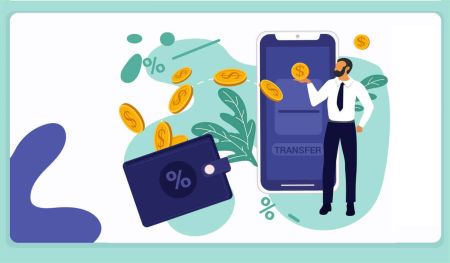FxPro တွင် မှတ်ပုံတင်ခြင်းနှင့် ငွေထုတ်ယူနည်း
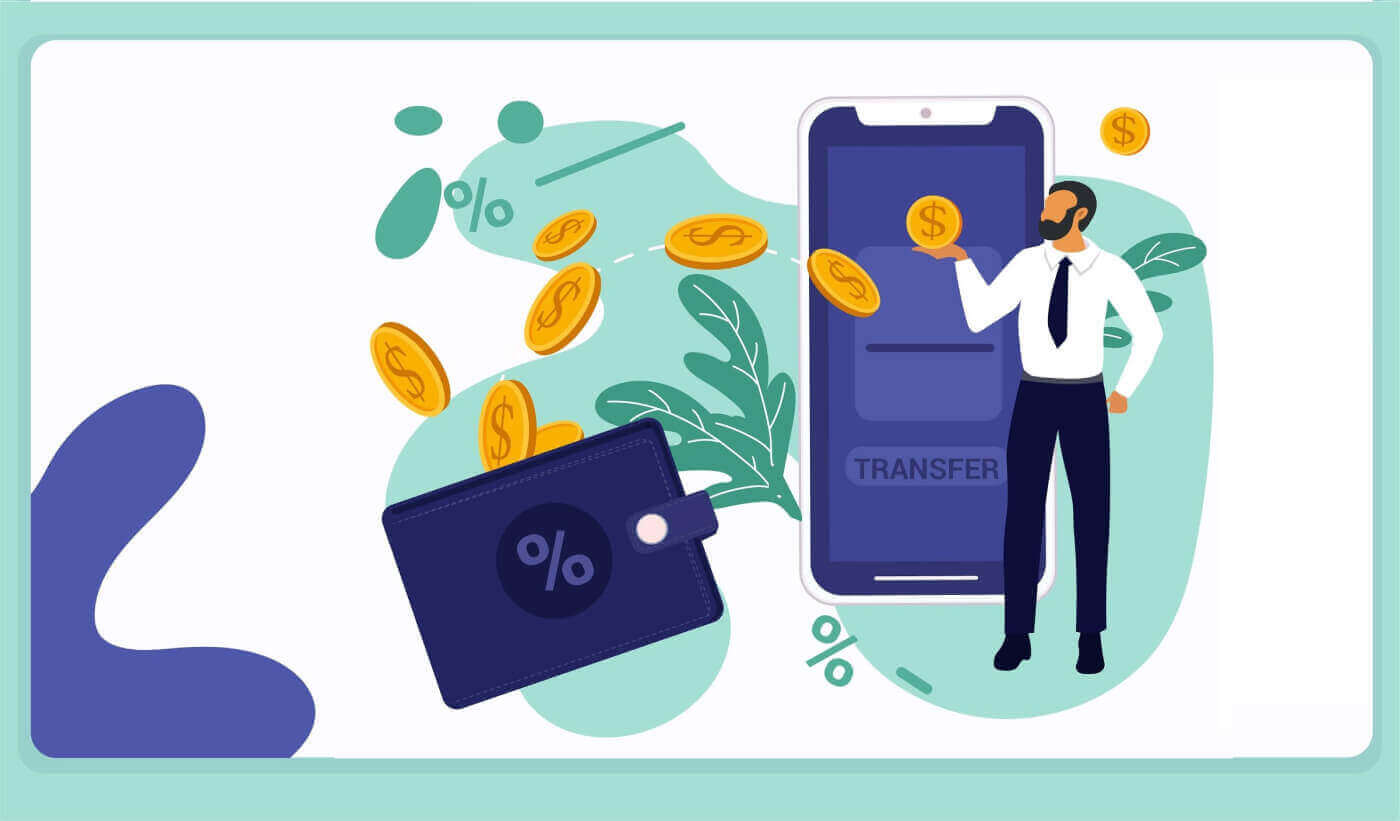
FxPro တွင် အကောင့်တစ်ခု မှတ်ပုံတင်နည်း
FxPro အကောင့်ကို မှတ်ပုံတင်နည်း [ဝဘ်]
အကောင့်တစ်ခုမှတ်ပုံတင်နည်း
ပထမဦးစွာ၊ FxPro ပင်မစာမျက်နှာသို့ သွားရောက်ပြီး အကောင့်မှတ်ပုံတင်ခြင်းလုပ်ငန်းစဉ်ကိုစတင်ရန် "မှတ်ပုံတင်ရန်" ကိုရွေးချယ်ပါ ။ 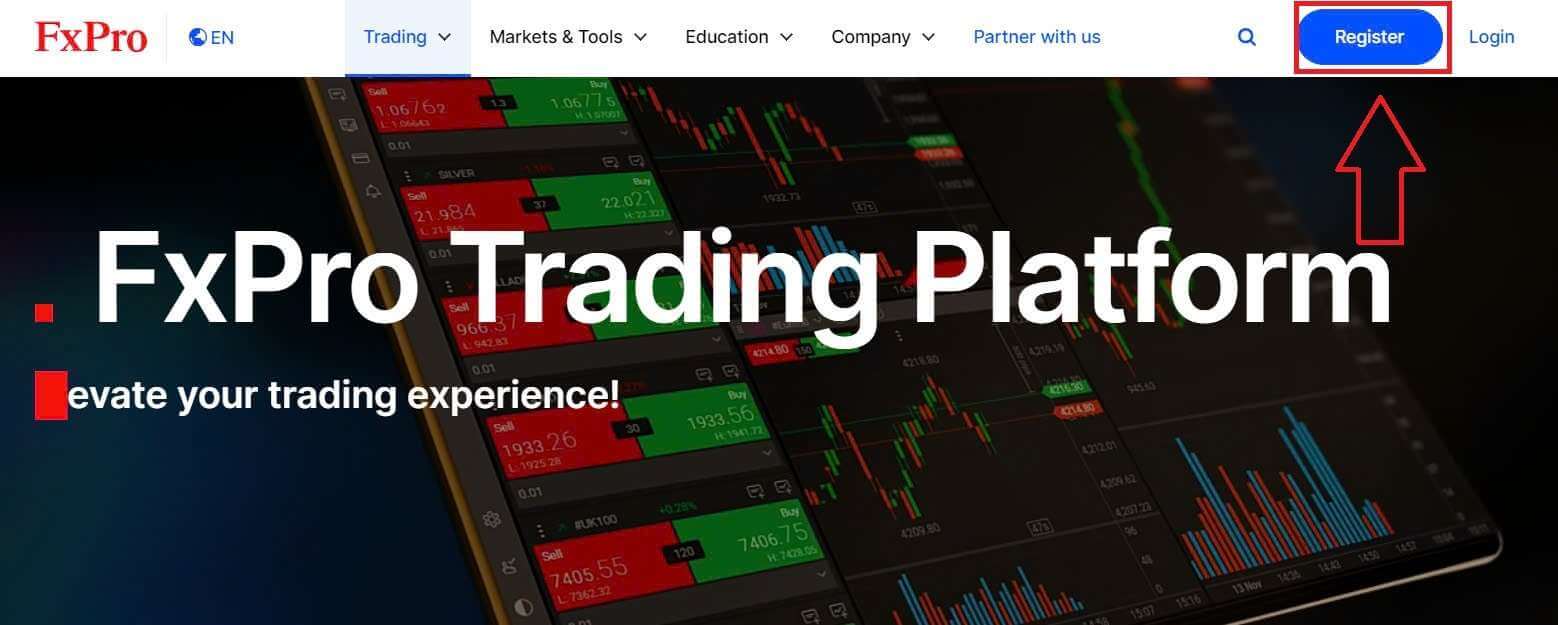
သင့်အား အကောင့်မှတ်ပုံတင်ခြင်းစာမျက်နှာသို့ ချက်ခြင်း လမ်းညွှန်ပါလိမ့်မည်။ ပထမဆုံး မှတ်ပုံတင်ခြင်း စာမျက်နှာတွင်၊ ကျေးဇူးပြု၍ FxPro အပါအဝင် အခြေခံအချက်အလက်အချို့ကို ပေးပါ။
နေထိုင်သောနိုင်ငံ။
အီးမေးလ်။
သင့်စကားဝှက် (စာလုံးကြီး 1 လုံး၊ နံပါတ် 1 နှင့် အထူးအက္ခရာ 1 လုံးအပါအဝင် အနည်းဆုံး စာလုံး 8 လုံးပါရှိသည့် သင့်စကားဝှက်သည် လုံခြုံရေးလိုအပ်ချက်များနှင့် ကိုက်ညီရမည်ကို ကျေးဇူးပြု၍ သတိပြုပါ)။
လိုအပ်သော အချက်အလက်အားလုံးကို ပေးပြီးနောက် ဆက်လက်ဆောင်ရွက်ရန် "မှတ်ပုံတင်မည်" ကို ရွေးချယ်ပါ။
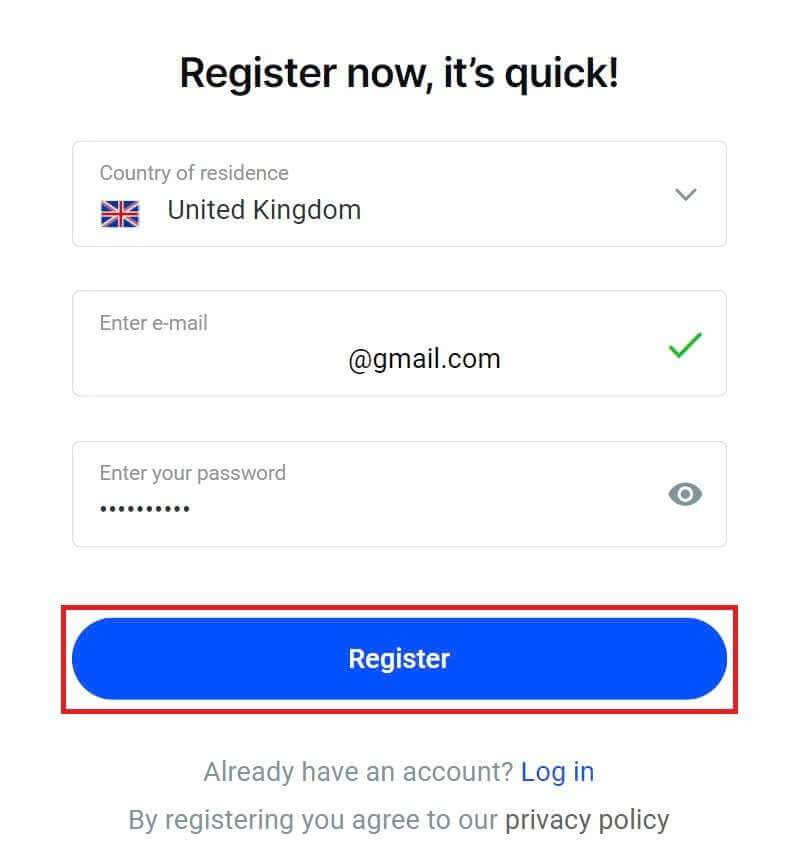
လာမည့် မှတ်ပုံတင်ခြင်းစာမျက်နှာတွင်၊ သင်သည် "ကိုယ်ရေးကိုယ်တာအသေးစိတ်များ" အောက်တွင် အချက်အလက်များကို ပေးဆောင်ရမည် ဖြစ်ပြီး၊
နာမည်။
မျိုးနွယ်အမည်။
မွေးနေ့။
သင့်မိုဘိုင်းနံပါတ်
ဖောင်ဖြည့်ပြီးနောက် ဆက်လက်ဆောင်ရွက်ရန် "သိမ်းဆည်းပြီး ဆက်လုပ်ရန်" ကို ရွေးချယ်ပါ။
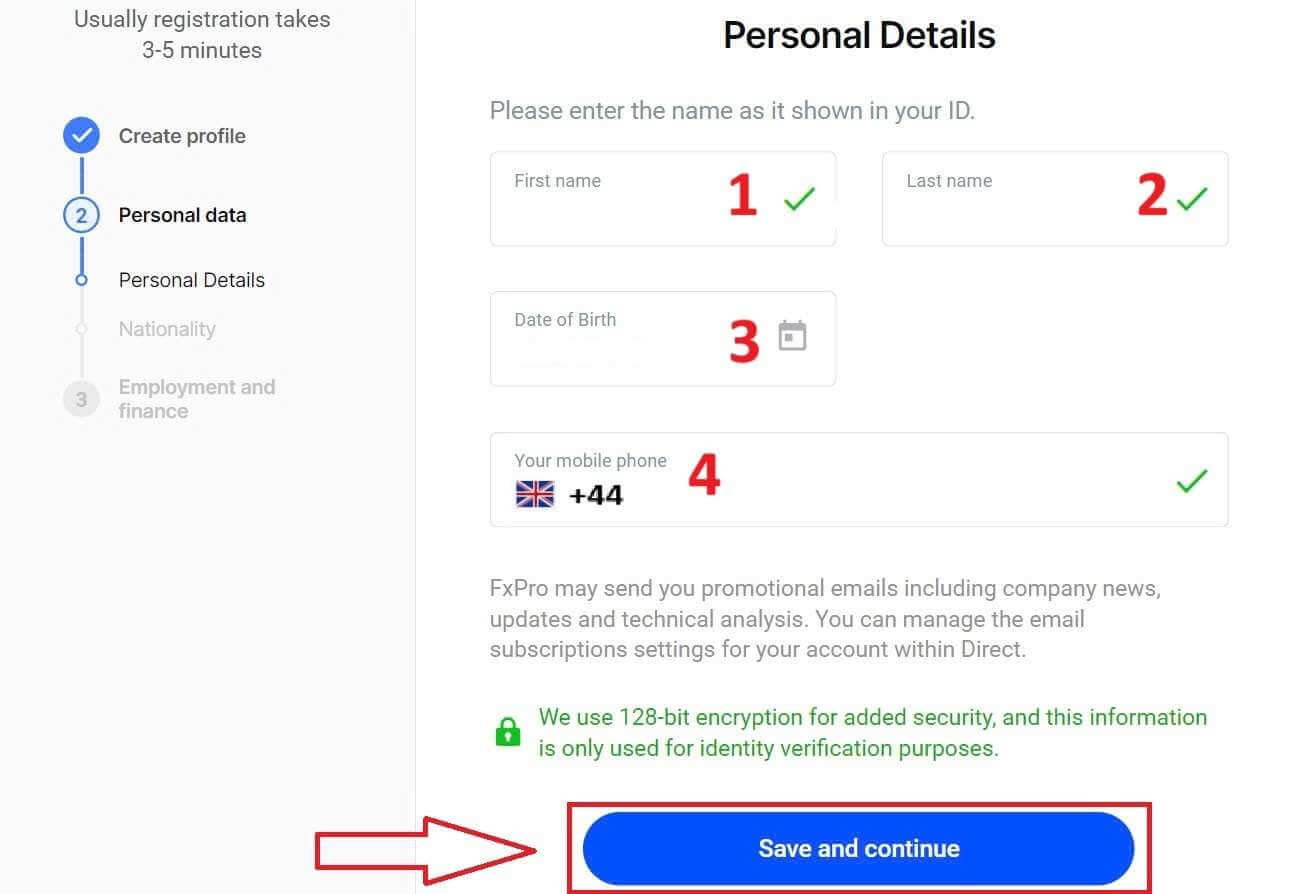
နောက်တစ်ဆင့်မှာ "Nationality" ကဏ္ဍ
အောက်တွင် သင်၏နိုင်ငံသားကို သတ်မှတ်ရန်ဖြစ်သည် ။ အကယ်၍ သင့်တွင် နိုင်ငံသားတစ်ခုထက်ပိုပါက၊ ကျွန်ုပ်တွင် နိုင်ငံသားတစ်ခုထက်ပိုသော အကွက်ကို အမှန်ခြစ်ပြီး နောက်ထပ်နိုင်ငံသားများကို ရွေးချယ်ပါ။ ထို့နောက် မှတ်ပုံတင်ခြင်းလုပ်ငန်းစဉ်ကို ဆက်လက်ဆောင်ရွက်ရန် "သိမ်းဆည်းပြီး ဆက်လုပ်ရန်" ကိုရွေးချယ်ပါ။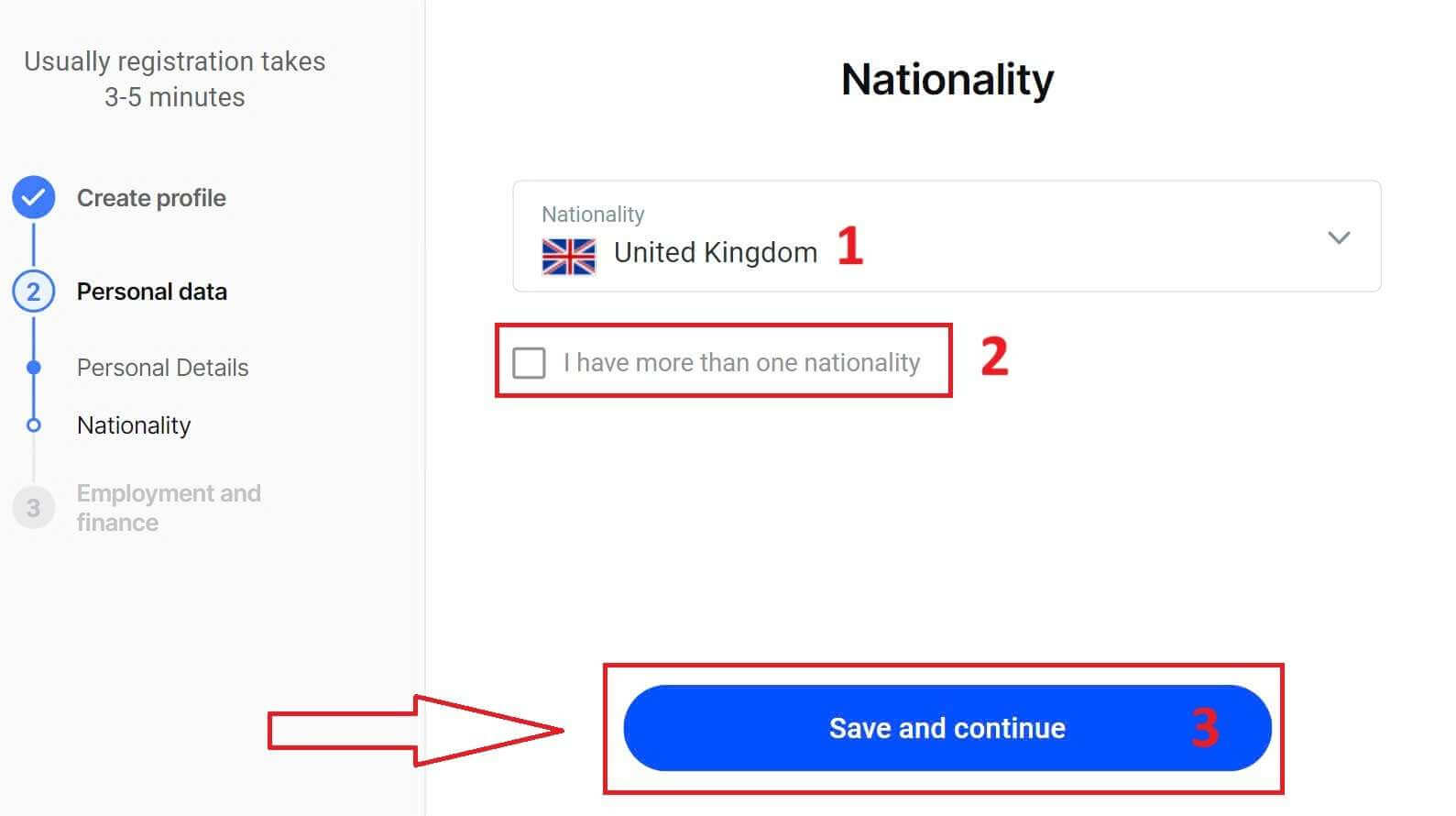
ဤစာမျက်နှာတွင်၊ သင်သည် အလုပ်အကိုင်သတင်းအချက်အလက် ကဏ္ဍတွင် သင်၏ အလုပ်အကိုင်အခြေအနေ နှင့် စက်မှု ဆိုင်ရာအချက်အလက်များကို FxPro ပေးရပါမည် ။ သင်ပြီးသည်နှင့် နောက်စာမျက်နှာသို့ရွှေ့ရန် "Save and continue" ကိုနှိပ်ပါ။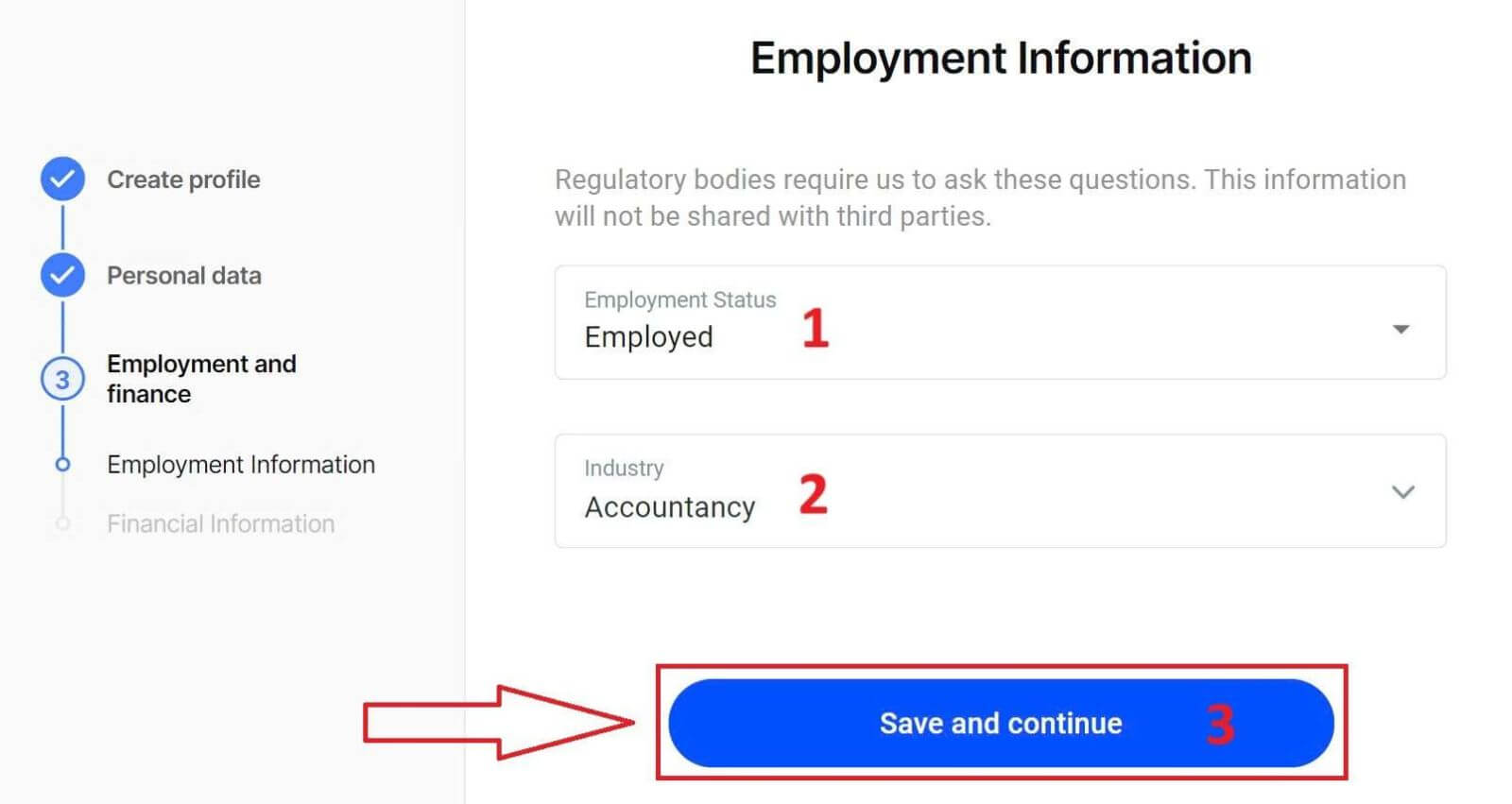
ဤစာမျက်နှာတွင်၊ သင်သည် FxPro ကဲ့သို့သော ငွေကြေးဆိုင်ရာ အချက်အလက်များ နှင့်ပတ်သက်သည့် အချက်အလက်အချို့ကို ပေးဆောင်ရန် လိုအပ်မည်ဖြစ်ပါသည်။
နှစ်စဉ်ဝင်ငွေ။
ခန့်မှန်းခြေ အသားတင်တန်ဖိုး (သင်၏အဓိကနေထိုင်ရာနေရာမှအပ)။
ကြွယ်ဝမှုအရင်းအမြစ်။
လာမယ့် 12 လမှာ ရန်ပုံငွေ ဘယ်လောက်ရမယ်လို့ မျှော်လင့်ထားလဲ။
အချက်အလက်အကွက်များကို ပြီးမြောက်ပြီးနောက် မှတ်ပုံတင်ခြင်းလုပ်ငန်းစဉ်ကို အပြီးသတ်ရန် "သိမ်းဆည်းပြီး ရှေ့ဆက်ရန်"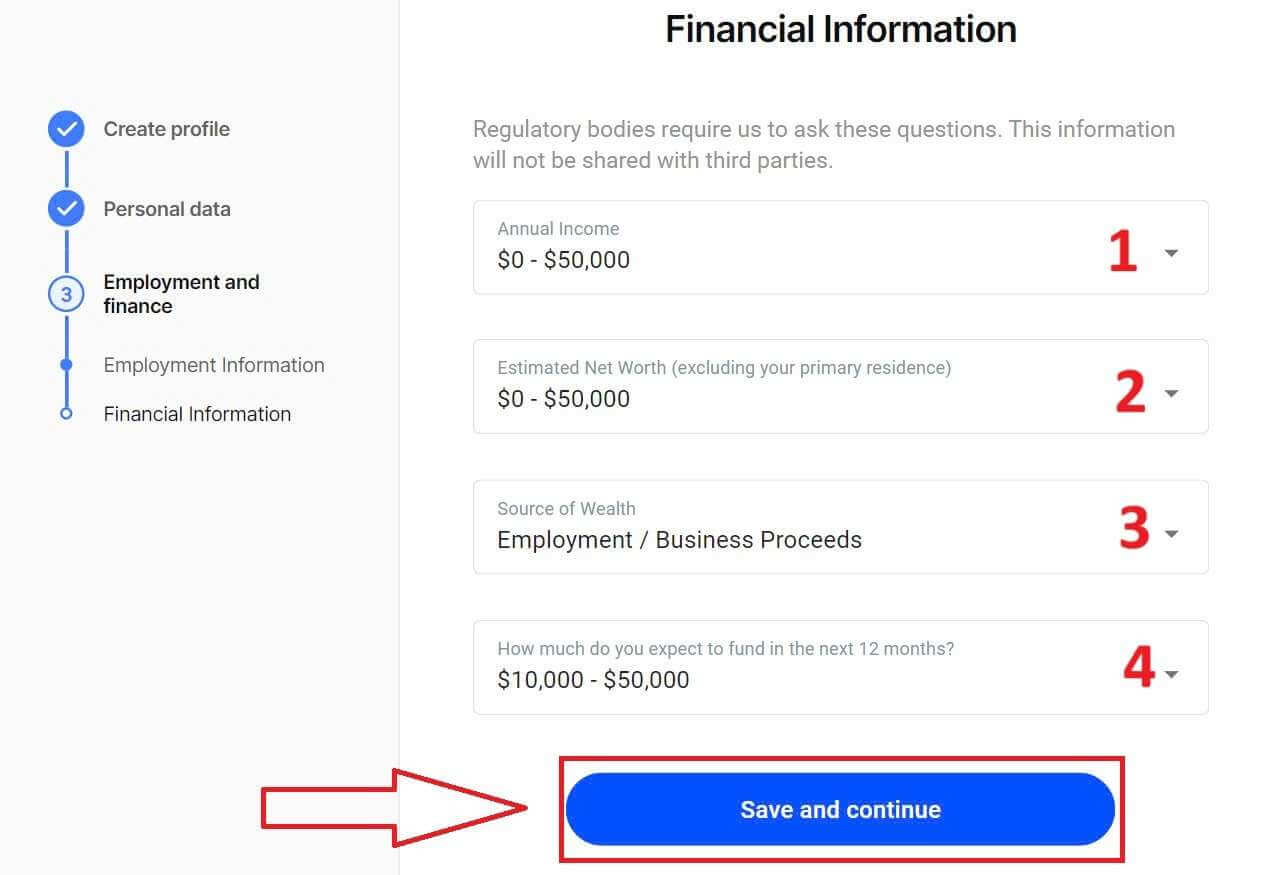
ကိုရွေးချယ်ပါ။
FxPro ဖြင့် အကောင့်တစ်ခု အောင်မြင်စွာ မှတ်ပုံတင်ခြင်းအတွက် ဂုဏ်ယူပါသည်။ မတွန့်ဆုတ်ပါနှင့်- ယခု အရောင်းအဝယ်စတင်ပါ။ 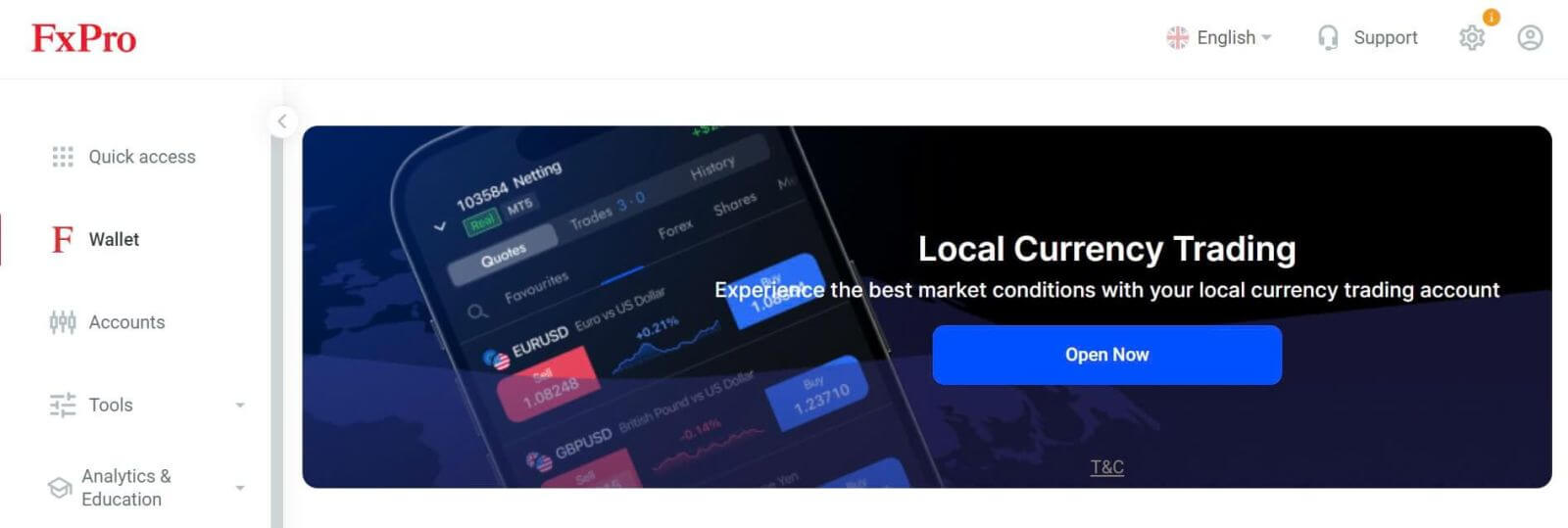
ကုန်သွယ်မှုအကောင့်အသစ်တစ်ခုဖန်တီးနည်း
အပိုကုန်သွယ်အကောင့်များဖန်တီးရန်၊ FxPro ၏ ပင်မအင်တာဖေ့စ်တွင်၊ ဖန်သားပြင်၏ဘယ်ဘက်ခြမ်းရှိ အကောင့်များ ကဏ္ဍကိုရွေးချယ်ပြီး ကုန်သွယ်မှုအကောင့်အသစ်များဖန်တီးရန် "အကောင့်အသစ်ဖန်တီးပါ" ခလုတ်ကို နှိပ်ပါ။
ကုန်သွယ်မှုအကောင့်အသစ်ဖန်တီးရန် အောက်ပါလိုအပ်သောအချက်အလက်များကို ရွေးချယ်ရန် လိုအပ်မည်ဖြစ်ပါသည်။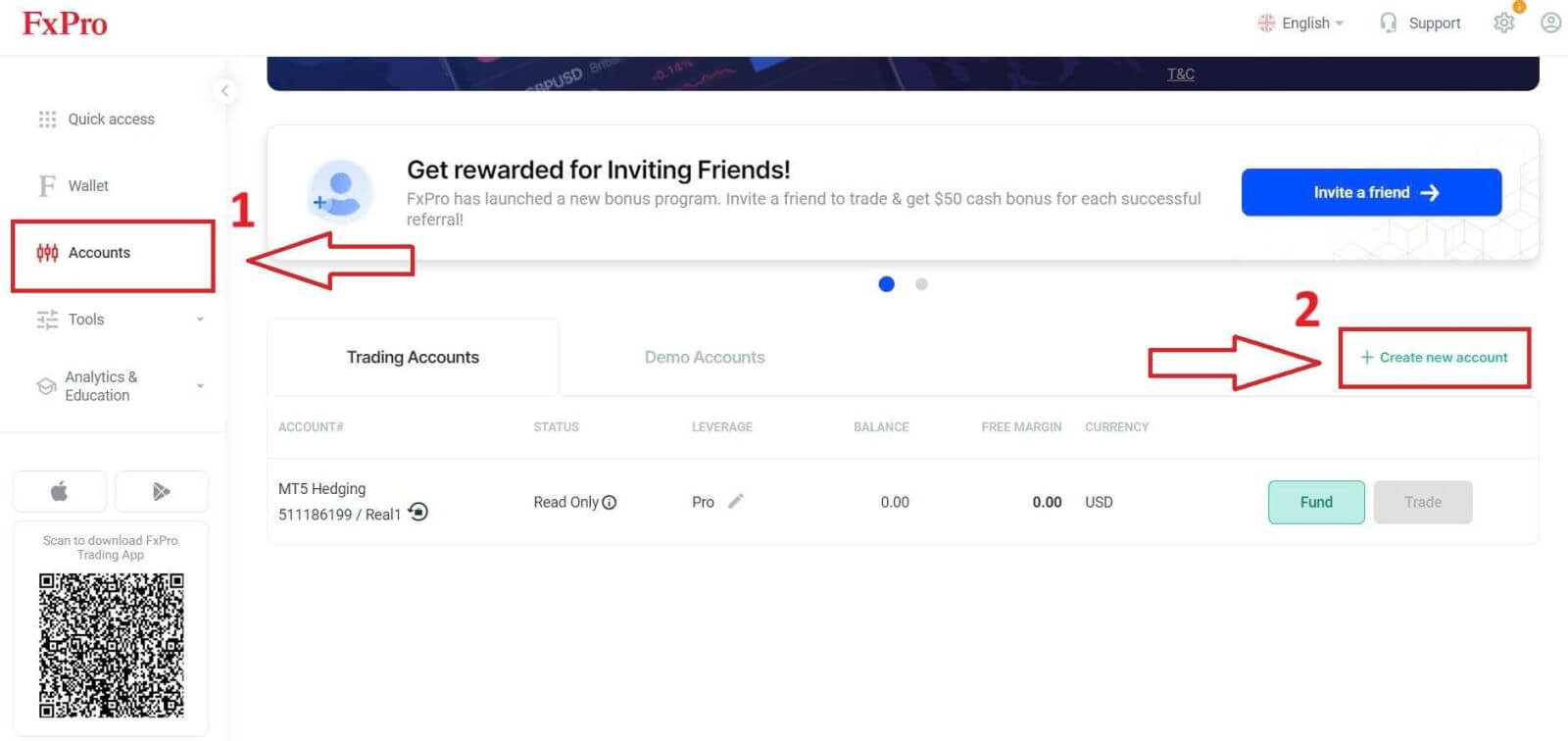
ပလပ်ဖောင်း (MT4/ cTrader/ MT5)။
အကောင့်အမျိုးအစား (ယခင်အကွက်တွင် သင်ရွေးချယ်သည့် ကုန်သွယ်မှုပလပ်ဖောင်းအလိုက် ကွဲပြားနိုင်သည်)။
Leverage ။
အကောင့်အခြေခံငွေကြေး။
လိုအပ်သောအကွက်များကိုဖြည့်ပြီးနောက်၊ လုပ်ငန်းစဉ်ပြီးဆုံးရန် " ဖန်တီးရန်" ခလုတ်ကိုရွေးချယ်ပါ။
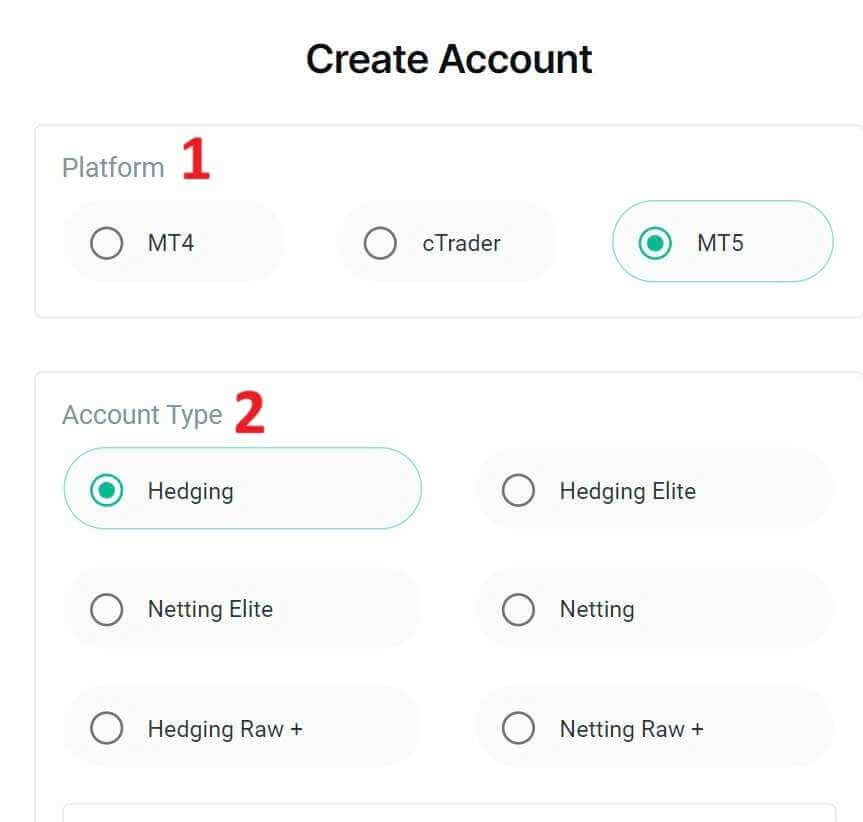
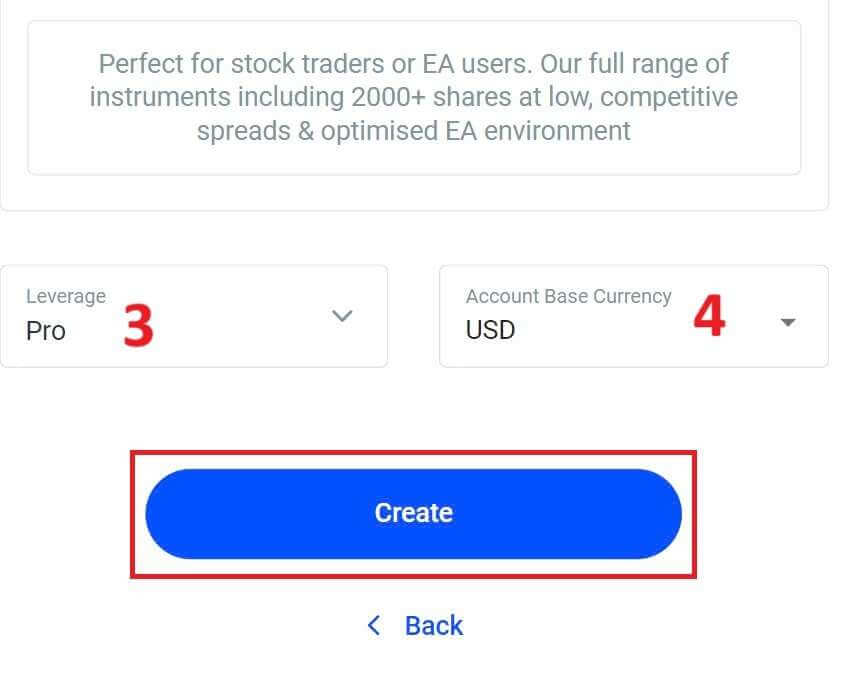
ဂုဏ်ယူပါတယ်။ ရိုးရှင်းသောအဆင့်အနည်းငယ်ဖြင့် FxPro ဖြင့် ကုန်သွယ်မှုအကောင့်အသစ်များကို သင်ဖန်တီးခဲ့သည်။ ယခုဝင်ရောက်ပြီး တက်ကြွသောစျေးကွက်ကို တွေ့ကြုံခံစားလိုက်ပါ။ 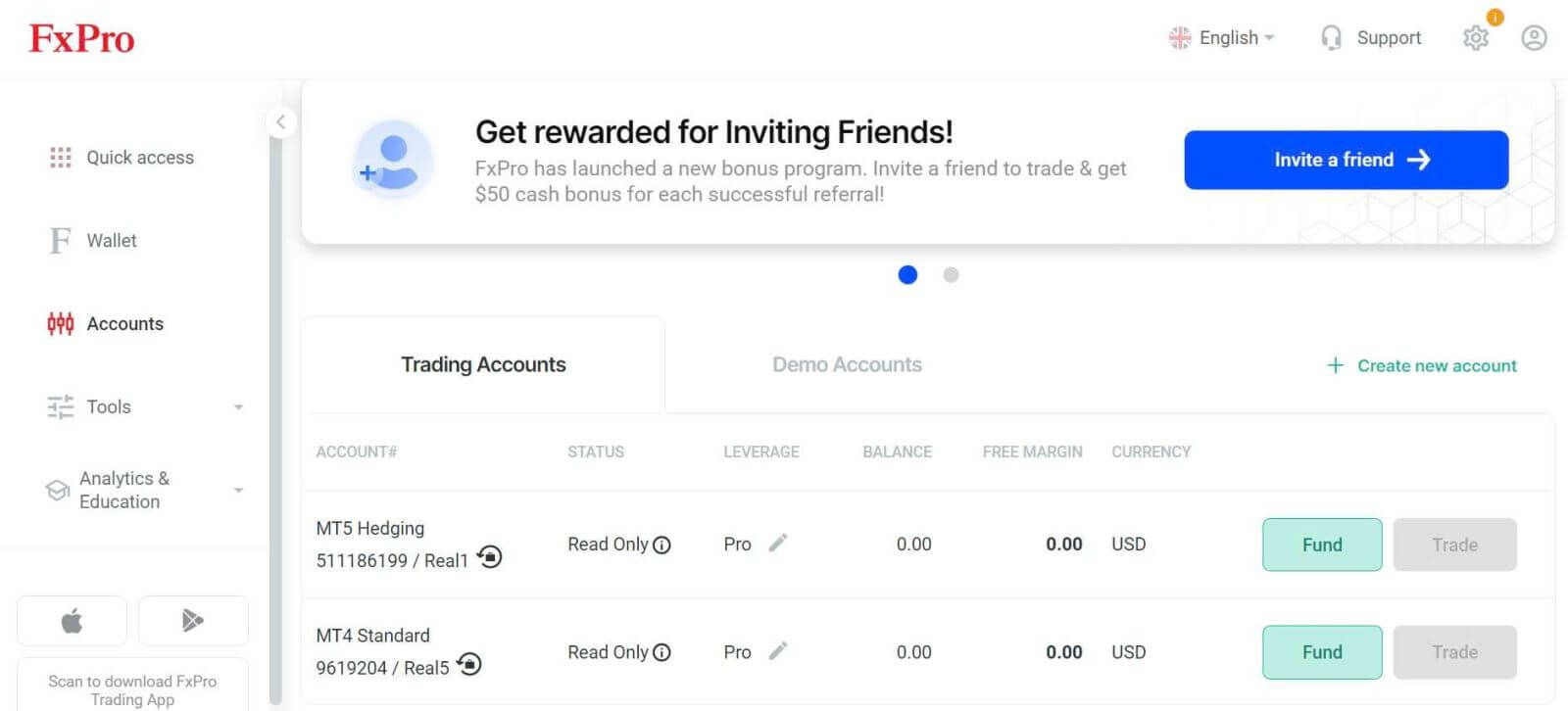
FxPro အကောင့်ကို မှတ်ပုံတင်နည်း [App]
သတ်မှတ်ပြီး မှတ်ပုံတင်ပါ။
ပထမဦးစွာ သင့်မိုဘိုင်းစက်ပစ္စည်းပေါ်တွင် App Store သို့မဟုတ် Google Play ကိုဖွင့်ပြီး "FxPro: Online Trading Broker" ကိုရှာဖွေပြီး အက်ပ်ကို ဒေါင်းလုဒ်လုပ် ပါ ။ 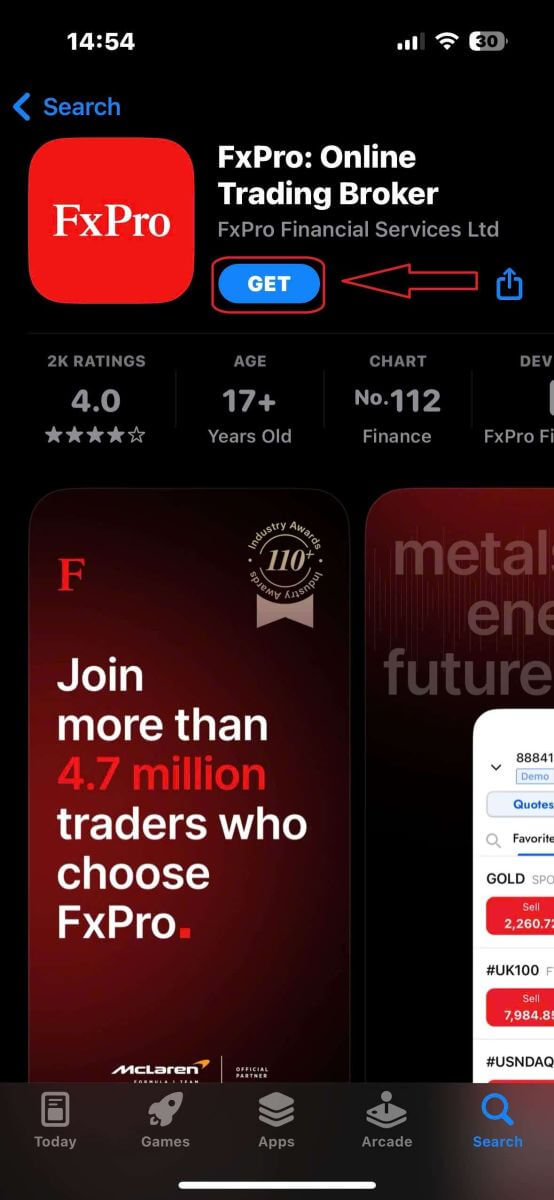
အက်ပ်ကိုထည့်သွင်းပြီးနောက်၊ ၎င်းကိုဖွင့်ပြီး အကောင့်မှတ်ပုံတင်ခြင်းလုပ်ငန်းစဉ်ကိုစတင်ရန် "Register with FxPro"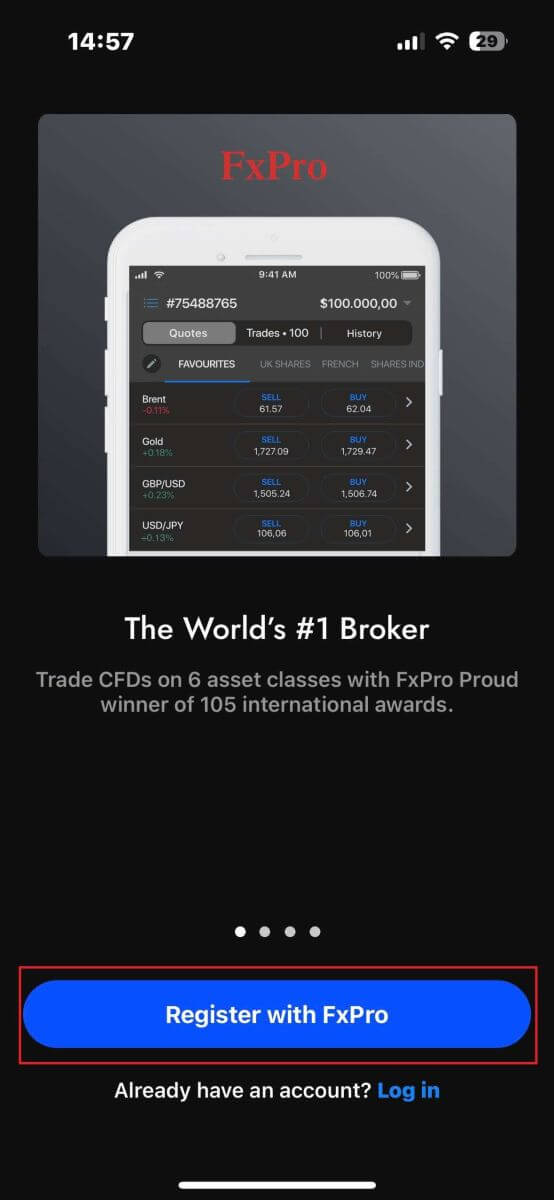
ကိုရွေးချယ်ပါ။
သင့်အား အကောင့်မှတ်ပုံတင်ခြင်းစာမျက်နှာသို့ ချက်ချင်းပြန်ညွှန်းပါမည်။ ကနဦးမှတ်ပုံတင်ခြင်းစာမျက်နှာတွင်၊ သင်သည် FxPro အပါအဝင် အရေးကြီးသောအသေးစိတ်အချက်အချို့ကို ပေးရန်လိုအပ်သည်-
သင်၏နေထိုင်ရာနိုင်ငံ။
သင့်အီးမေးလ်လိပ်စာ။
စကားဝှက်တစ်ခု (သင်၏စကားဝှက်သည် အနည်းဆုံး အက္ခရာ 8 လုံး ရှည်လျားပြီး စာလုံးကြီး 1 လုံး၊ နံပါတ် 1 နှင့် အထူးစာလုံး 1 လုံး အပါအဝင် လုံခြုံရေးစံနှုန်းများနှင့် ကိုက်ညီကြောင်း သေချာပါစေ။)
လိုအပ်သော အချက်အလက်အားလုံးကို ထည့်သွင်းပြီးသည်နှင့် ဆက်လက်ဆောင်ရွက်ရန် "မှတ်ပုံတင်မည်" ကိုနှိပ်ပါ။ နောက်ဆက်တွဲ မှတ်ပုံတင်ခြင်း စာမျက်နှာတွင်၊ သင်သည် ကွက်လပ်များ ပါဝင်သော "ကိုယ်ရေးကိုယ်တာ အချက်အလက်"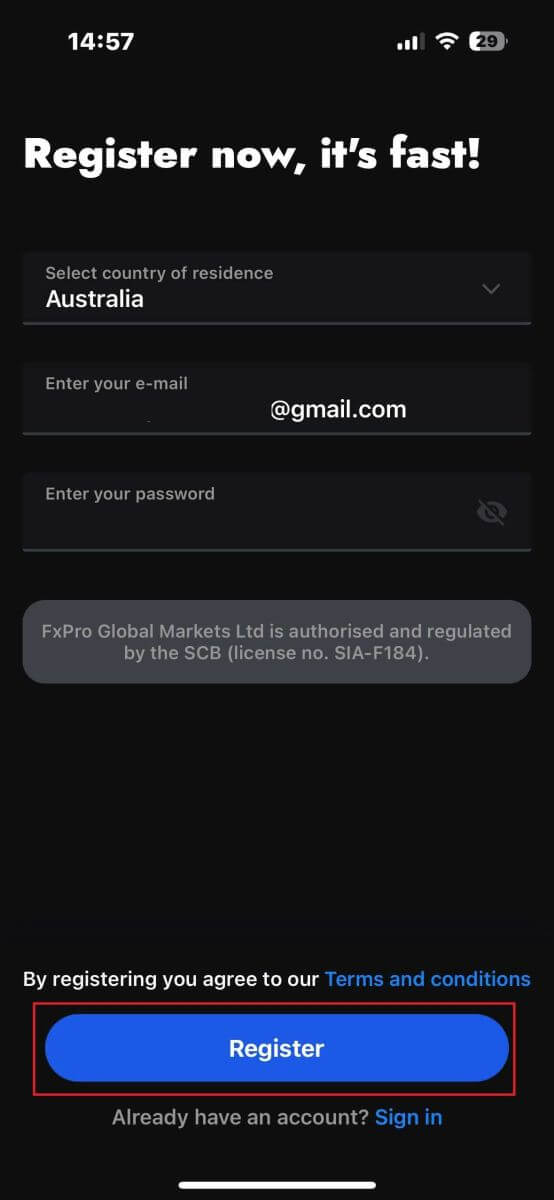
ကဏ္ဍ
ကို ဖြည့်စွက်ရန် လိုအပ်သည် -
နာမည်။
မျိုးနွယ်အမည်။
မွေးနေ့။
ဆက်သွယ်ရန်နံပါတ်
ဖောင်ဖြည့်ပြီးပါက ရှေ့သို့ရွှေ့ရန် "Next step"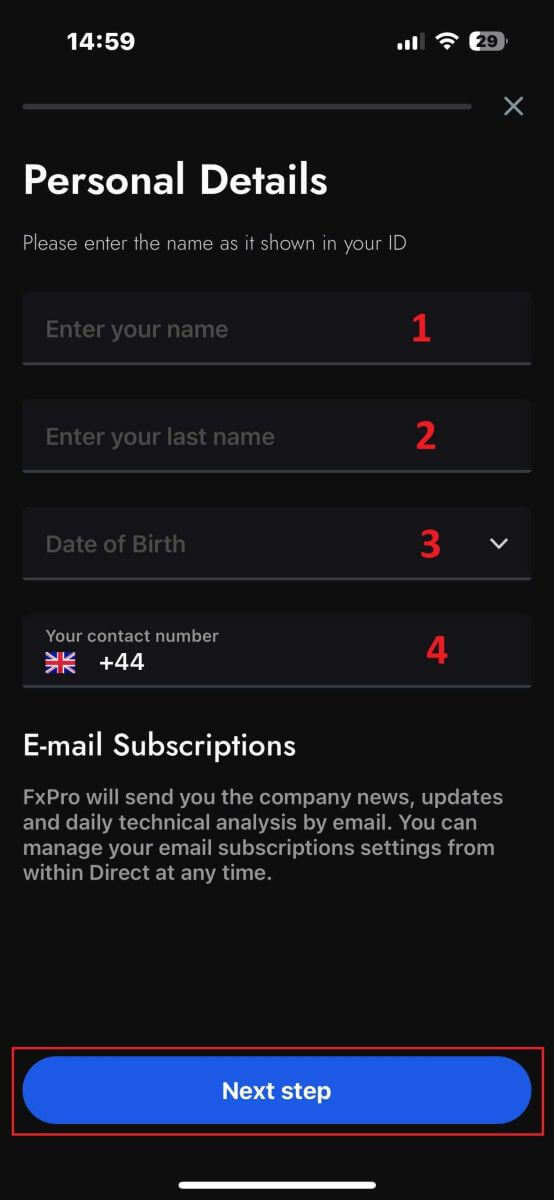
ကိုနှိပ်ပါ။
အောက်ပါအဆင့်တွင်၊ "Nationality" ကဏ္ဍတွင် သင်၏နိုင်ငံသားကို ဖော်ပြပါ။ အကယ်၍ သင်သည် လူမျိုးပေါင်းစုံကို ကိုင်ဆောင်ထားပါက "ကျွန်ုပ်တွင် နိုင်ငံသားတစ်ခုထက်ပိုသော လူမျိုး" အတွက် အကွက်ကို အမှန်ခြစ် ပြီး နောက်ထပ်လူမျိုးကို ရွေးပါ။
ထို့နောက် မှတ်ပုံတင်ခြင်းလုပ်ငန်းစဉ်ကို မြှင့်တင်ရန် "Next step"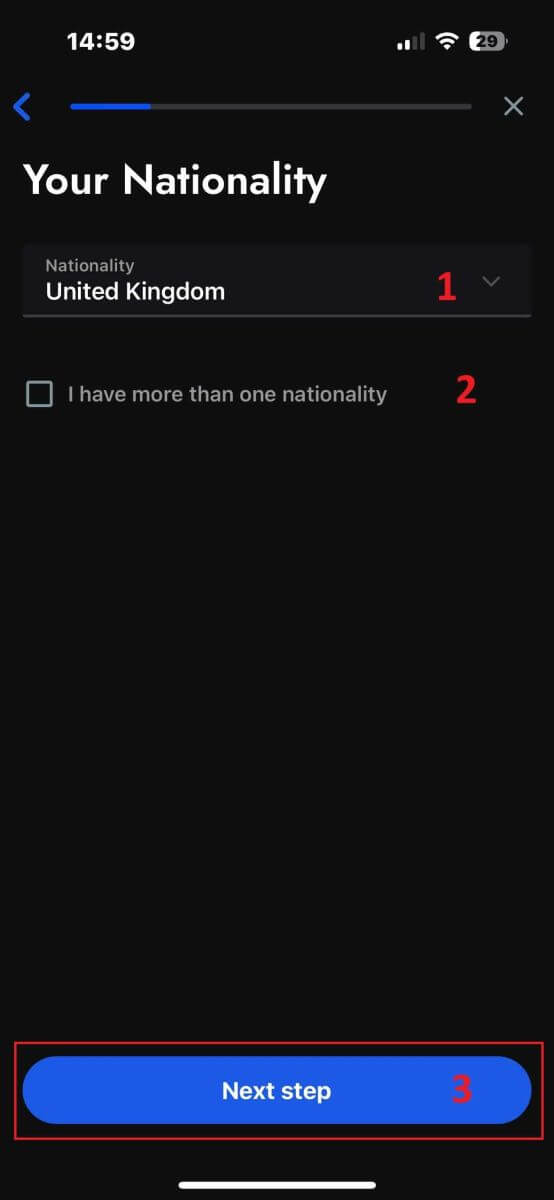
ကိုနှိပ်ပါ။
ဤစာမျက်နှာတွင်၊ သင်သည်သင်၏ အလုပ်အကိုင်အခြေအနေ နှင့် စက်မှုလုပ်ငန်း အကြောင်းအသေးစိတ်အချက်အလက်များကို FxPro ပေးရန်လိုအပ်သည် ။
၎င်းကို ပြီးမြောက်ပြီးသည်နှင့် နောက်စာမျက်နှာသို့ ဆက်လက်သွားရန် "Next step"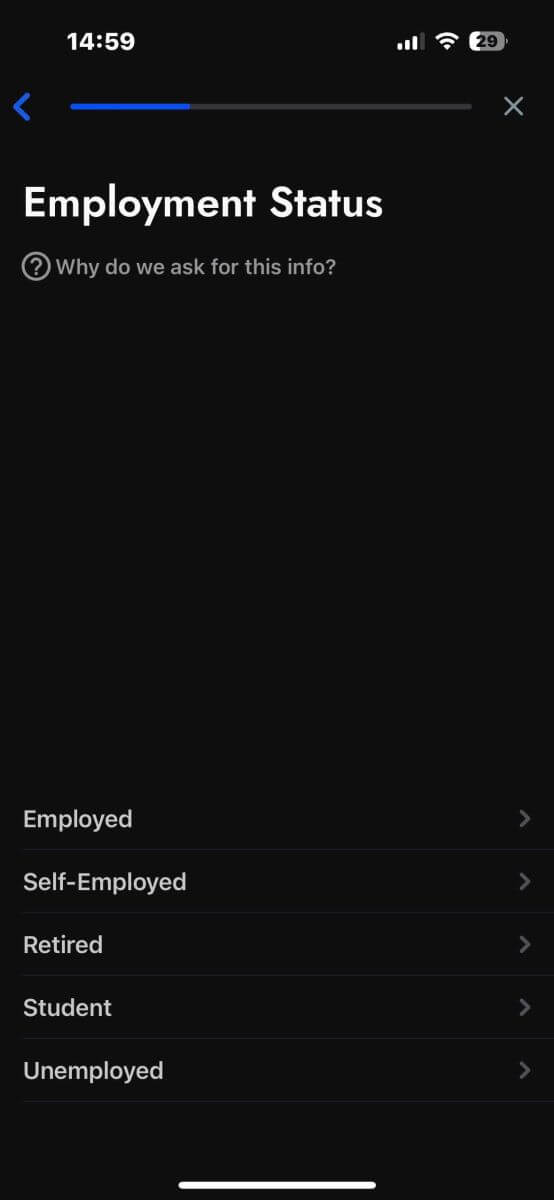
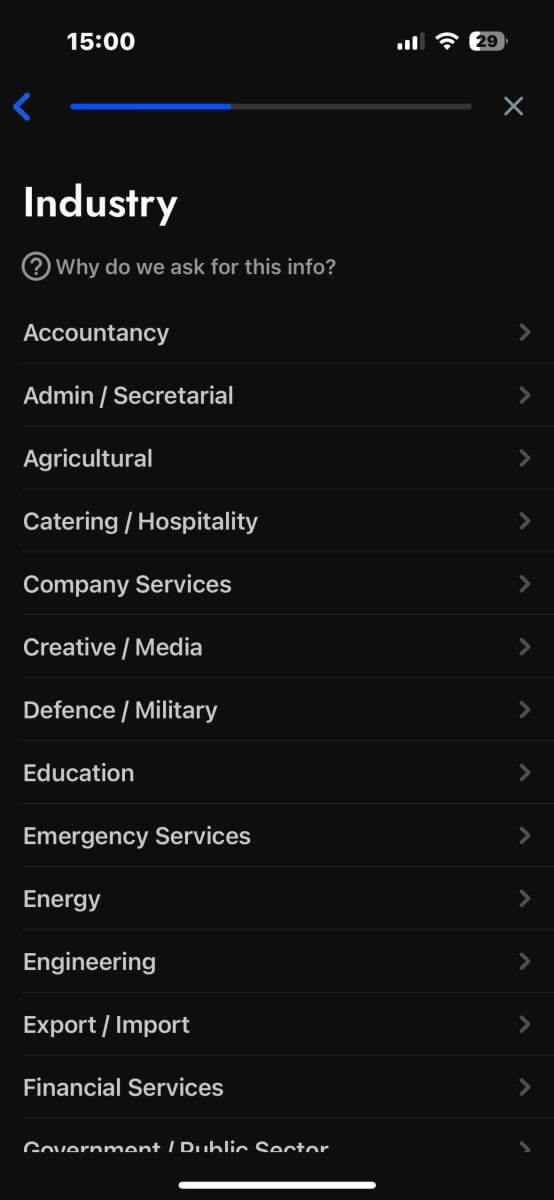
ကိုနှိပ်ပါ။
သင့်မိုဘိုင်းစက်တွင် FxPro ဖြင့် အကောင့်မှတ်ပုံတင်ခြင်းလုပ်ငန်းစဉ် ပြီးလုနီးပါးအတွက် ဂုဏ်ယူပါသည်။ ထို့နောက် သင်၏ ဘဏ္ဍာရေးအခြေအနေ
နှင့်ပတ်သက်သော အချက်အလက်ကို ပေးဆောင်ရန် လိုအပ်မည်ဖြစ်သည် ။ ဆက်လက်ဆောင်ရွက်ရန် "Next" ကိုနှိပ်ပါ ။ ဤစာမျက်နှာတွင်၊ သင်သည် FxPro အပါအဝင် သင်၏ ဘဏ္ဍာရေးဆိုင်ရာအချက်အလက်များ
အကြောင်း အသေးစိတ်အချက်အလက်များကို ပေးဆောင်ရမည်ဖြစ်ပြီး၊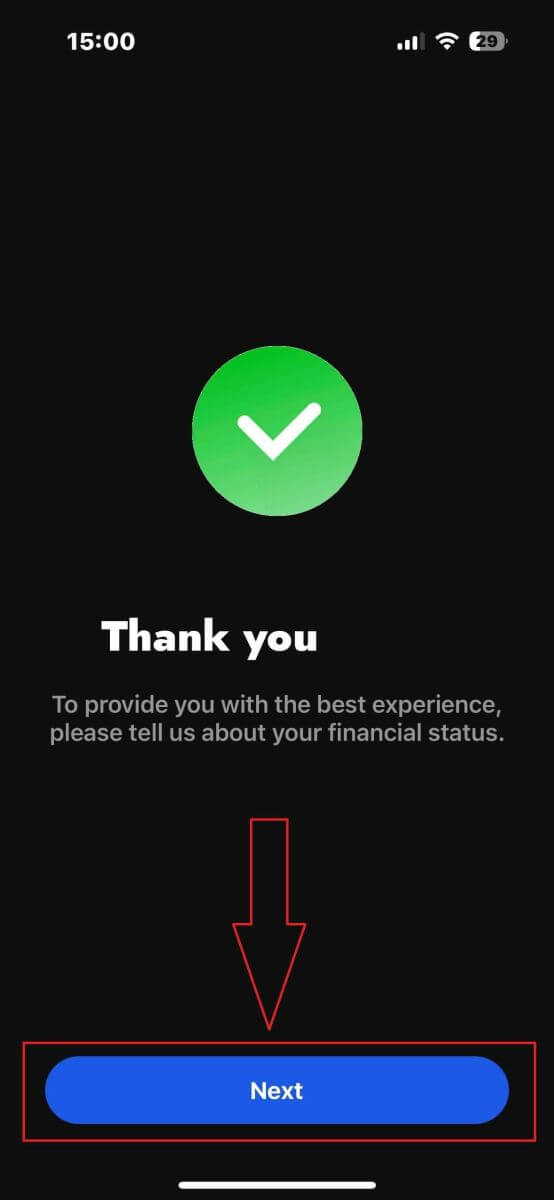
နှစ်စဉ်ဝင်ငွေ။
ခန့်မှန်းခြေ အသားတင်တန်ဖိုး (သင်၏အဓိကနေထိုင်ရာနေရာမှအပ)။
ကြွယ်ဝမှုအရင်းအမြစ်။
လာမည့် 12 လအတွက် မျှော်လင့်ထားသည့် ရန်ပုံငွေပမာဏ။
အချက်အလက်ဖြည့်ပြီးသည်နှင့် မှတ်ပုံတင်ခြင်းလုပ်ငန်းစဉ် အပြီးသတ်ရန် "Next step"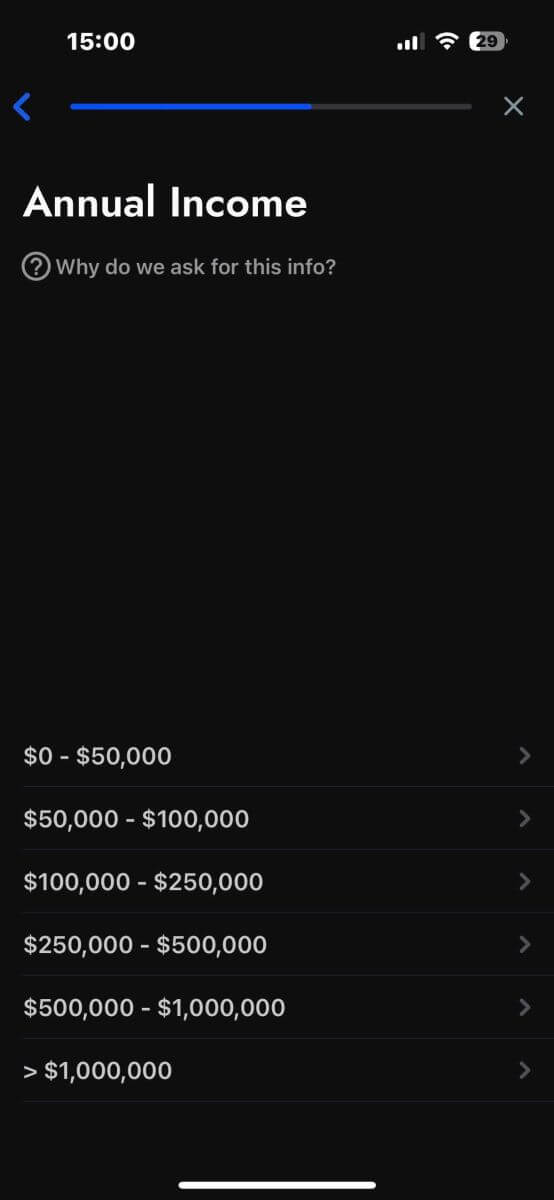
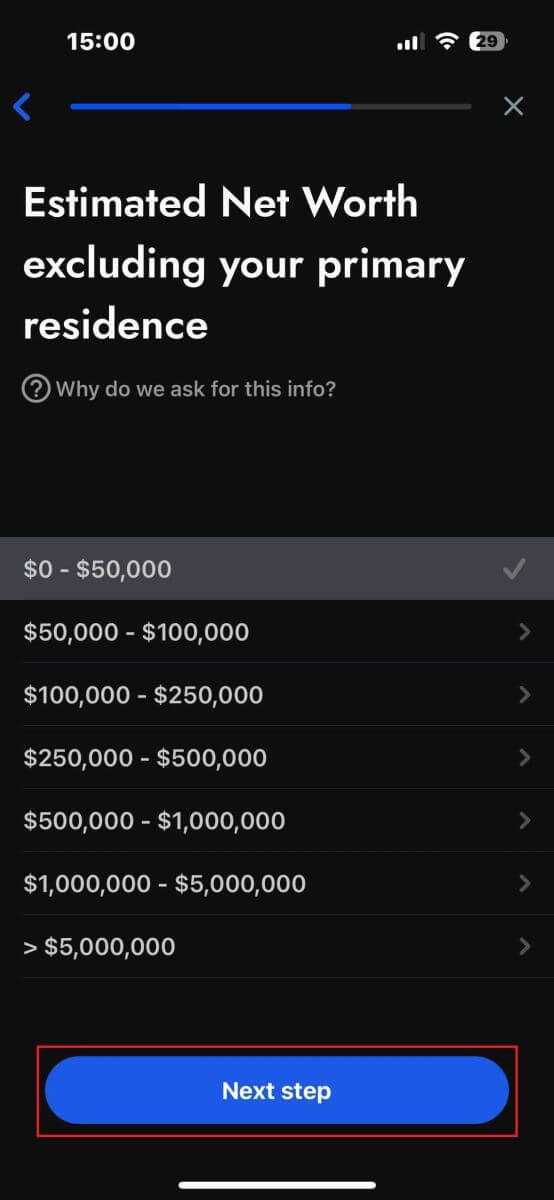
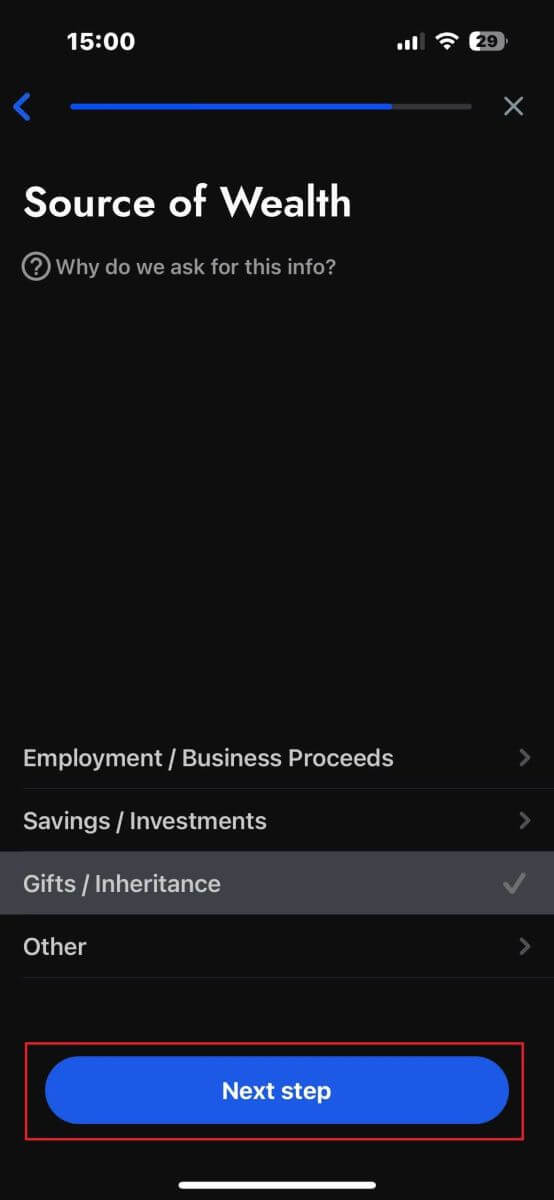
ကိုနှိပ်ပါ။
ဤကဏ္ဍရှိ စစ်တမ်းမေးခွန်းများကို ဖြည့်စွက်ပြီးနောက် အကောင့်မှတ်ပုံတင်ခြင်းလုပ်ငန်းစဉ်ကို အပြီးသတ်ရန် "နောက်ထပ်အဆင့်"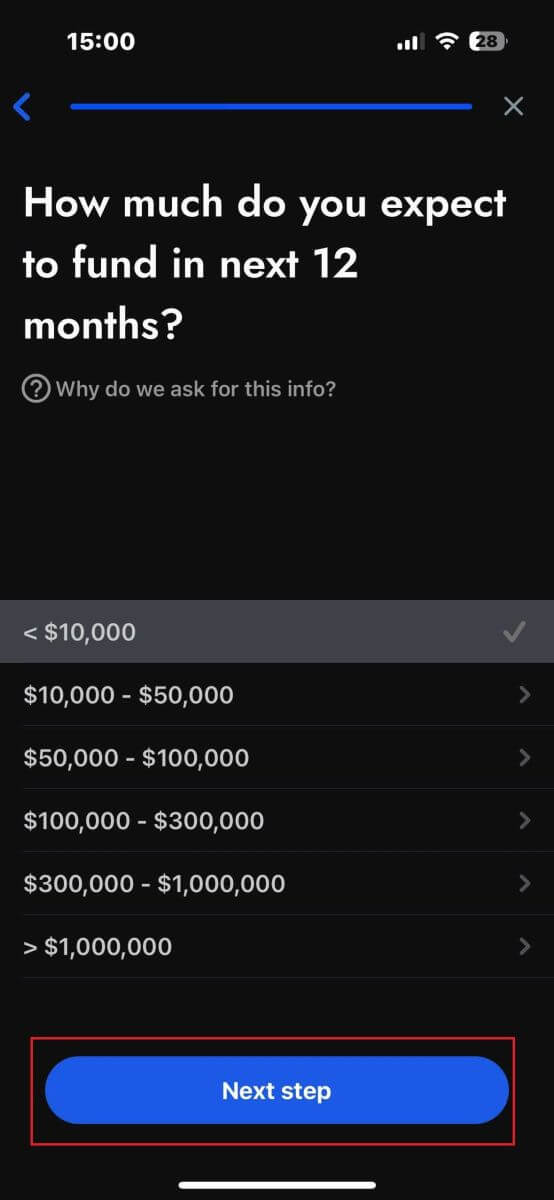
ကိုရွေးချယ်ပါ။
သင့်အကောင့်ကို အောင်မြင်စွာ စာရင်းသွင်းခြင်းအတွက် ဂုဏ်ယူပါသည်။ ကုန်သွယ်မှုသည် ယခုအချိန်တွင် FxPro ဖြင့် လွယ်ကူပြီး သင့်မိုဘိုင်းကိရိယာဖြင့် အချိန်မရွေး၊ နေရာမရွေး ရောင်းဝယ်နိုင်မည်ဖြစ်သည်။ ယခုပင် ကျွန်ုပ်တို့နှင့်ပူးပေါင်းပါ။ 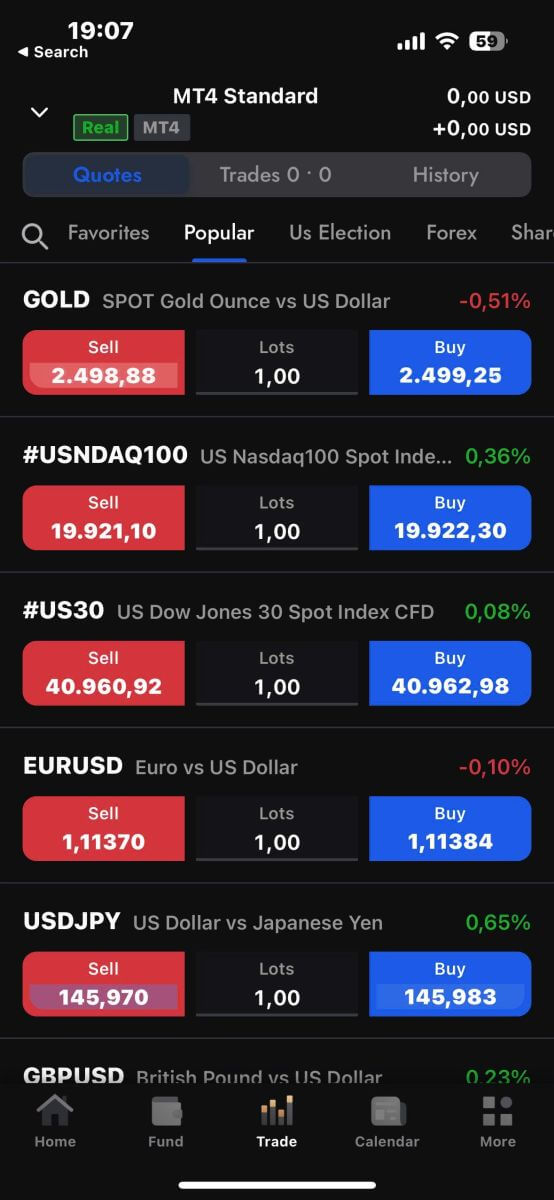
ကုန်သွယ်မှုအကောင့်အသစ်တစ်ခုဖန်တီးနည်း
ပထမဦးစွာ၊ FxPro မိုဘိုင်းအက်ပ်တွင် ကုန်သွယ်မှုအကောင့်အသစ်များဖန်တီးရန် သင်၏ကုန်သွယ်မှုစာရင်းကိုဝင်ရောက်ကြည့်ရှုရန် "REAL" တက်ဘ် (သရုပ်ဖော်ပုံတွင်ပြထားသည့်အတိုင်း) ကိုရွေးချယ်ပါ။ 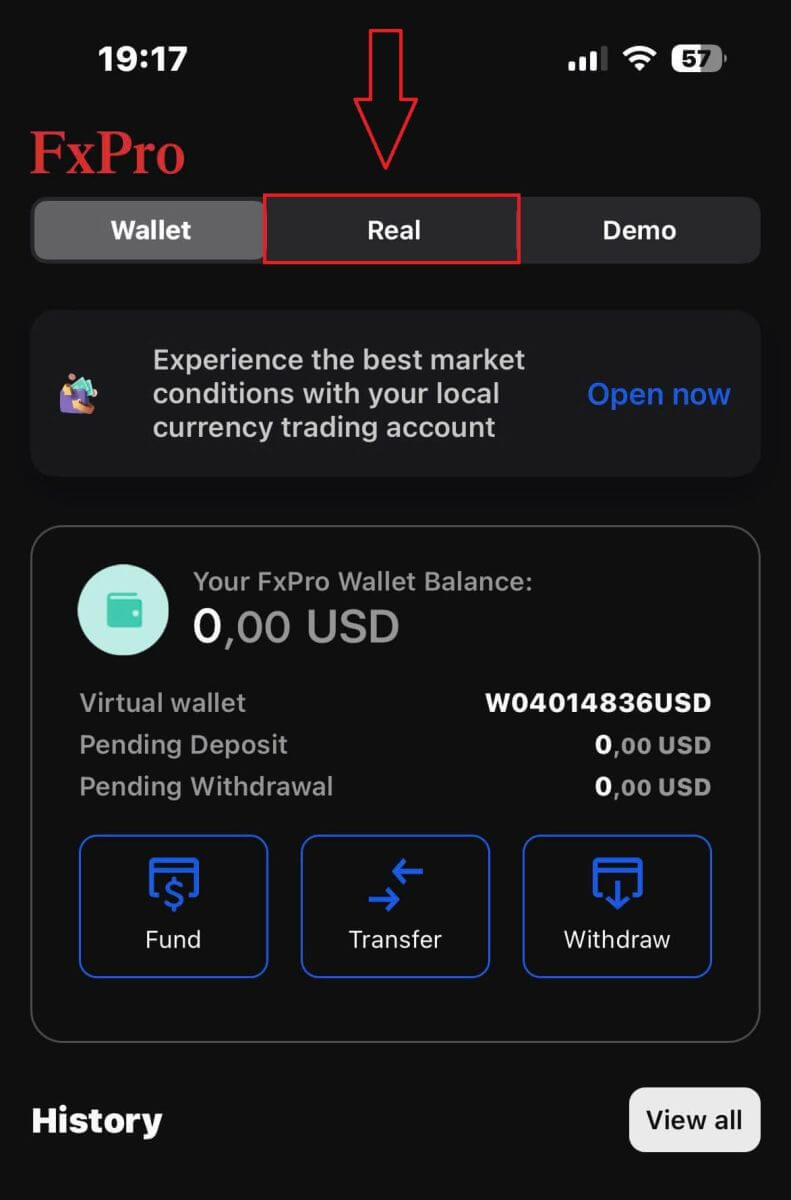
ထို့နောက် ကုန်သွယ်မှုအကောင့်အသစ်များဖန်တီးရန် စခရင်၏အပေါ်ဘက်ညာဘက်ထောင့်ရှိ +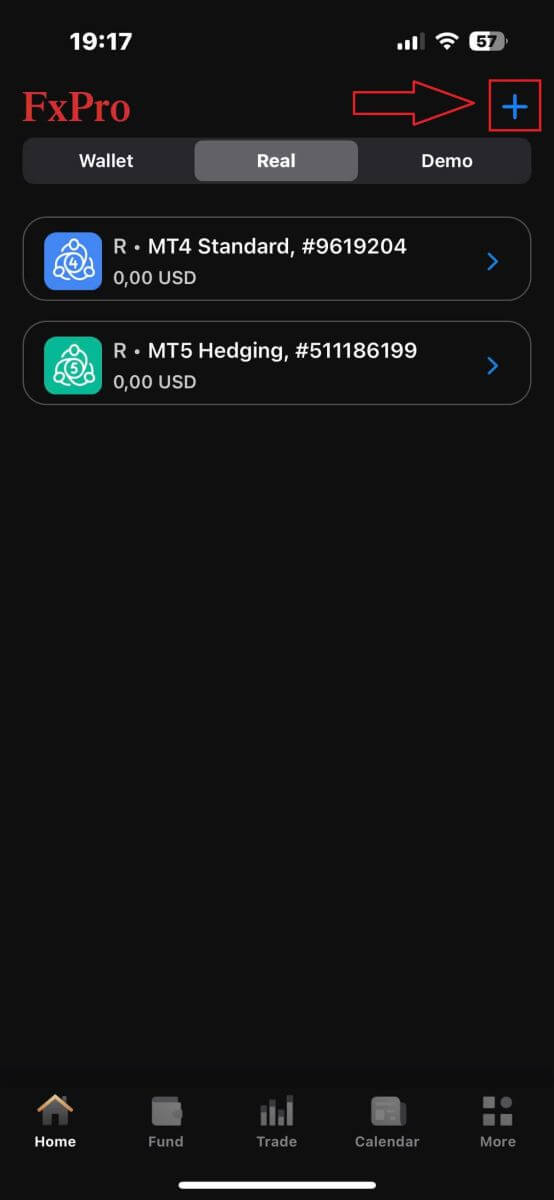
အိုင်ကွန်ကို နှိပ်ပါ။
ကုန်သွယ်မှုအကောင့်အသစ်ကို သတ်မှတ်ရန်၊ သင်သည် အောက်ပါအသေးစိတ်အချက်အလက်များကို ရွေးချယ်ရန် လိုအပ်ပါမည်-
ပလပ်ဖောင်း (MT4၊ cTrader သို့မဟုတ် MT5)။
အကောင့်အမျိုးအစား (ရွေးချယ်ထားသော ပလပ်ဖောင်းပေါ် မူတည်၍ ကွဲပြားနိုင်သည်)။
Leverage ။
အကောင့်အခြေခံငွေကြေး။
လိုအပ်သောအချက်အလက်များကိုဖြည့်ပြီးနောက်၊ လုပ်ငန်းစဉ်ပြီးဆုံးရန် "Create"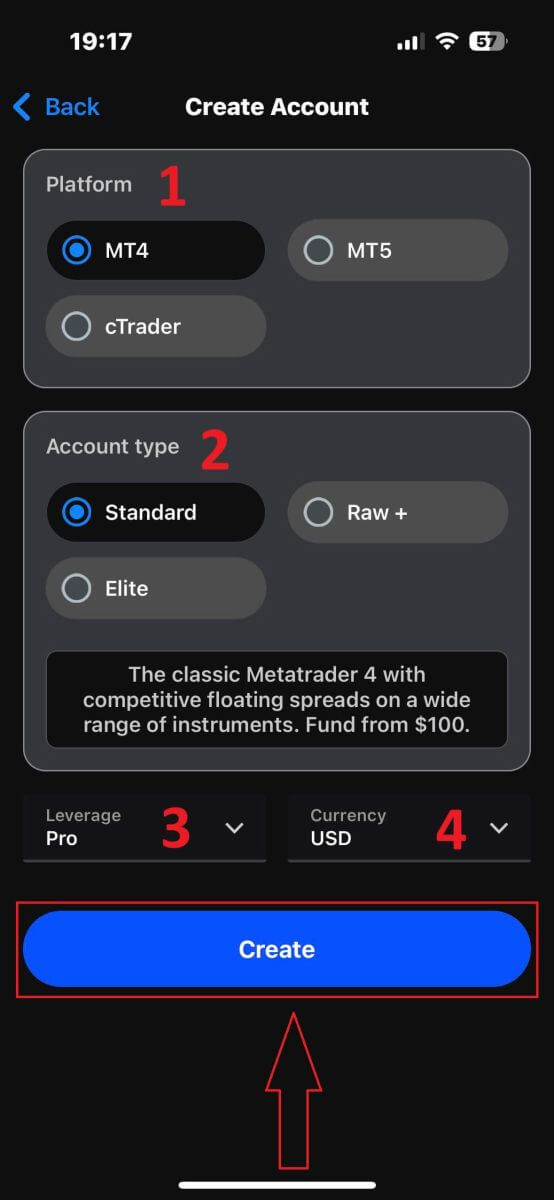
ခလုတ်ကိုနှိပ်ပါ။
လုပ်ငန်းစဉ်ပြီးမြောက်သည့်အတွက် ဂုဏ်ယူပါသည်။ FxPro မိုဘိုင်းအက်ပ်တွင် ကုန်သွယ်မှုအကောင့်အသစ်များဖန်တီးခြင်းသည် လွယ်ကူသောကြောင့် မတွန့်ဆုတ်ပါနှင့်—ယခုစတင်တွေ့ကြုံခံစားလိုက်ပါ။
အမေးများသောမေးခွန်းများ (FAQ)
ကော်ပိုရိတ်အကောင့်ဖွင့်လို့ရပါသလား။
ကျွန်ုပ်တို့၏ပုံမှန်စာရင်းသွင်းခြင်းလုပ်ငန်းစဉ်မှတစ်ဆင့် သင့်ကုမ္ပဏီအမည်တွင် ကုန်သွယ်မှုအကောင့်တစ်ခုဖွင့်နိုင်သည်။ ကျေးဇူးပြု၍ တရားဝင်ကိုယ်စားလှယ်ဖြစ်မည့်သူ၏ ကိုယ်ရေးကိုယ်တာအသေးစိတ်အချက်အလက်များကိုဖြည့်သွင်းပြီး FxPro Direct သို့ဝင်ရောက်ပြီး တရားဝင်ကုမ္ပဏီစာရွက်စာတမ်းများဖြစ်သည့် ပေါင်းစည်းခြင်းလက်မှတ်၊ အသင်းအဖွဲ့ဆိုင်ရာဆောင်းပါးများစသည်တို့ကို အပ်လုဒ်လုပ်ပါ။ လိုအပ်သောစာရွက်စာတမ်းများအားလုံးကို လက်ခံရရှိသည်နှင့်တပြိုင်နက် ကျွန်ုပ်တို့၏ Back Office ဌာနသည် ၎င်းတို့ကို စစ်ဆေးပြီး လျှောက်လွှာကို ပြီးမြောက်အောင် ကူညီပေးပါ။
FxPro ဖြင့် အကောင့်တစ်ခုထက်ပို၍ဖွင့်နိုင်ပါသလား။
ဟုတ်ကဲ့၊ FxPro သည် မတူညီသော ကုန်သွယ်မှုအကောင့် ၅ ခုအထိ ခွင့်ပြုသည်။ သင်၏ FxPro Direct မှတဆင့် နောက်ထပ် ကုန်သွယ်မှုအကောင့်များကို သင်ဖွင့်နိုင်သည်။
မည်သည့်အခြေခံငွေကြေးများဖြင့် အကောင့်ဖွင့်နိုင်သနည်း။
FxPro UK Limited ၏ဖောက်သည်များသည် USD၊ EUR၊ GBP၊ AUD၊ CHF၊ JPY နှင့် PLN ဖြင့် ကုန်သွယ်မှုအကောင့်တစ်ခုဖွင့်နိုင်သည်။
FxPro Financial Services Limited FxPro Global Markets Limited ၏ဖောက်သည်များသည် EUR၊ USD၊ GBP၊ AUD၊ CHF၊ JPY၊ PLN နှင့် ZAR ဖြင့် ကုန်သွယ်မှုအကောင့်တစ်ခုဖွင့်နိုင်သည်။
ပြောင်းလဲခြင်းအခကြေးငွေကိုရှောင်ရှားရန် Wallet ငွေကြေးကို သင်၏အပ်ငွေများနှင့် ငွေထုတ်ခြင်းကဲ့သို့တူညီသောငွေကြေးကိုရွေးချယ်ရန် အကြံပြုထားသော်လည်း၊ သင်၏ကုန်သွယ်မှုအကောင့်များအတွက် မတူညီသောအခြေခံငွေကြေးများကို သင်ရွေးချယ်နိုင်ပါသည်။ Wallet နှင့် အကောင့်တစ်ခုအကြား မတူညီသောငွေကြေးဖြင့် လွှဲပြောင်းသည့်အခါ၊ တိုက်ရိုက်ပြောင်းလဲခြင်းနှုန်းကို သင့်အား ပြသပါမည်။
လဲလှယ်ခြင်းမပြုသော အကောင့်များကို သင်ကမ်းလှမ်းပါသလား။
FxPro သည် ဘာသာရေးဆိုင်ရာ ရည်ရွယ်ချက်များအတွက် လဲလှယ်ခြင်း အခမဲ့အကောင့်များကို ပေးသည်။ သို့သော်လည်း အချို့သော တူရိယာများပေါ်တွင် အရောင်းအ၀ယ်ပြုလုပ်သည်နှင့် သတ်မှတ်ထားသော ရက်အရေအတွက်အတွက် အခကြေးငွေ ပေးဆောင်နိုင်ပါသည်။ swap-free အကောင့်အတွက် လျှောက်ထားရန် [email protected] တွင် ကျွန်ုပ်တို့၏ Back Office Department သို့ အီးမေးလ် တောင်းဆိုချက် ပေးပို့ပါ။ FxPro swap-free အကောင့်များအကြောင်း နောက်ထပ်အသေးစိတ်အချက်အလက်များအတွက်၊ ကျေးဇူးပြု၍ ကျွန်ုပ်တို့၏ ဖောက်သည်အကူအညီကို ဆက်သွယ်ပါ။
ပူးတွဲအကောင့်ဖွင့်လို့ရပါသလား။
ဟုတ်ကဲ့။ ပူးတွဲအကောင့်တစ်ခုဖွင့်ရန်၊ တစ်ဦးချင်းစီသည် တစ်ဦးချင်းစီ FxPro အကောင့်ကို ဦးစွာဖွင့်ပြီး ကျွန်ုပ်တို့၏ Back Office ဌာနကို [email protected] သို့ ဆက်သွယ်ခြင်းဖြင့် ရရှိနိုင်သော ပူးတွဲအကောင့်တောင်းဆိုမှုပုံစံကို ဖြည့်ရပါမည်။
ပူးတွဲအကောင့်များကို အိမ်ထောင်သည်စုံတွဲများ သို့မဟုတ် ပထမအဆင့် ဆွေမျိုးသားချင်းများအတွက်သာ ရရှိနိုင်ကြောင်း ကျေးဇူးပြု၍ သတိပြုပါ။
FxPro အက်ပ်တွင် ကုန်သွယ်မှုအကောင့်မည်မျှဖွင့်နိုင်သနည်း။
သင်သည် FxPro အက်ပ်တွင် မတူညီသောဆက်တင်များဖြင့် တိုက်ရိုက်ကုန်သွယ်အကောင့်ငါးခုအထိ ဖန်တီးနိုင်သည်။ ၎င်းတို့သည် မတူညီသောငွေကြေးများနှင့် အမျိုးမျိုးသော platform များတွင်ရှိနိုင်ပါသည်။
ရရှိနိုင်သောကုန်သွယ်ပလပ်ဖောင်းများထဲမှ တစ်ခုကို ရိုးရှင်းစွာရွေးချယ်ပါ (MT4၊ MT5၊ cTrader သို့မဟုတ် ပေါင်းစပ်ထားသော FxPro ပလပ်ဖောင်း) ကို ရွေးချယ်ပြီး နှစ်သက်သော သုံးစွဲမှုနှင့် အကောင့်ငွေကြေး (AUD၊ CHF၊ EUR၊ GBP၊ JPY၊ PLN၊ USD သို့မဟုတ် ZAR) ကို ရွေးချယ်ပါ။ သင်၏ FxPro Wallet ကို အသုံးပြု၍ အကောင့်များအကြား ရန်ပုံငွေများကိုလည်း လွှဲပြောင်းနိုင်ပါသည်။
အသစ်ဝင်လာသူများအတွက် FxPro သည် MT4၊ MT5 နှင့် cTrader အပလီကေးရှင်းများကို AppStore နှင့် Google Play သို့တိုက်ရိုက်လင့်ခ်များဖြင့် တပ်ဆင်နည်းကို ပြည့်စုံသောလမ်းညွှန်ချက်များပေးပါသည်။
အကယ်၍ သင်သည် နောက်ထပ်အကောင့်များ (သရုပ်ပြအကောင့်တစ်ခုအပါအဝင်) လိုအပ်ပါက ၎င်းတို့ကို FxPro Direct Web မှတဆင့် သို့မဟုတ် ကျွန်ုပ်တို့၏ ဖောက်သည်ဝန်ဆောင်မှုအဖွဲ့ထံ ဆက်သွယ်ခြင်းဖြင့် ၎င်းတို့ကို ဖွင့်နိုင်သည်ကို ကျေးဇူးပြု၍ သတိပြုပါ။
FxPro တွင်ငွေထုတ်ယူနည်း
ငွေထုတ်စည်းမျဉ်းများ
ငွေထုတ်မှုများကို 24/7 ရရှိနိုင်ပြီး သင့်ရန်ပုံငွေများကို အဆက်မပြတ်ဝင်ရောက်ခွင့်ပေးသည်။ ရုပ်သိမ်းရန်၊ ငွေထုတ်ခြင်းကဏ္ဍကို သွားရောက်ကြည့်ရှုပါ၊ ငွေပေးချေမှုမှတ်တမ်းအောက်တွင် သင့်ငွေပေးငွေယူအခြေအနေကိုလည်း စစ်ဆေးနိုင်ပါသည်။
သို့သော်၊ ငွေထုတ်ခြင်းအတွက် အောက်ပါအထွေထွေစည်းမျဉ်းများကို မှတ်သားထားပါ-
အမြင့်ဆုံးငွေထုတ်ပမာဏမှာ 15,999.00 USD (ဤငွေထုတ်နည်းလမ်းအားလုံးအတွက် အသုံးပြုသည်)။
Bank Wire နည်းလမ်းဖြင့် ထုတ်ယူရန်၊ သင်၏ လတ်တလော ခရက်ဒစ်ကတ်၊ PayPal နှင့် Skrill အပ်ငွေများအားလုံးကို ဦးစွာ ပြန်အမ်းသင့်သည်ဟု ကျေးဇူးပြု၍ အသိပေးအပ်ပါသည်။ ပြန်အမ်းရန် လိုအပ်သော ရန်ပုံငွေ နည်းလမ်းများကို သင်၏ FxPro Direct တွင် ရှင်းလင်းစွာ ပြသပါမည်။
ငွေထုတ်ခြင်းအောင်မြင်ရန်၊ သင်၏ငွေများကို သင်၏ FxPro Wallet သို့ လွှဲပေးသင့်သည်။ ဘဏ်ကတ်များနှင့် Cryptocurrencies ကိုအသုံးပြုသည့်နည်းလမ်းအတွက်၊ ငွေထုတ်သည့်ပမာဏသည် အပ်ငွေပမာဏနှင့် တူညီရမည်ဖြစ်ပြီး အကျိုးအမြတ်ကို ဘဏ်ငွေလွှဲမှတစ်ဆင့် အလိုအလျောက်လွှဲပြောင်းပေးမည်ဖြစ်သည်။
အဆိုပါနည်းလမ်းကို အပြည့်အဝပြန်အမ်းခြင်းမပြုပါက သို့မဟုတ် ငွေပြန်အမ်းခြင်းကန့်သတ်ချက်များ ကုန်ဆုံးသွားခြင်းမရှိပါက ဖောက်သည်များအား ငွေသွင်းရန်အသုံးပြုသည့် တူညီသောနည်းလမ်းဖြင့် ထုတ်ယူရမည်ဟု ညွှန်ကြားထားသည့် ကျွန်ုပ်တို့၏ ငွေထုတ်မူဝါဒကို သင်လိုက်နာရပါမည်။ ဤကိစ္စတွင်၊ သင်သည် အမြတ်ငွေများကို ထုတ်ယူရန် (ငွေပေးချေမှုများကို လက်ခံနိုင်သရွေ့) ရန်ပုံငွေအတွက် ယခင်ကသုံးသော ဘဏ်ကြေးနန်းနည်းလမ်း သို့မဟုတ် e-wallet ကို အသုံးပြုနိုင်သည်။
FxPro သည် အပ်ငွေ/ငွေထုတ်ခြင်းအတွက် အခကြေးငွေ/အခကြေးငွေ တစ်စုံတစ်ရာ ကောက်ခံခြင်းမရှိသော်လည်း၊ ဘဏ်ငွေလွှဲမှုကိစ္စတွင် ပါ၀င်သော ဘဏ်များမှ အခကြေးငွေများ ပေးဆောင်နိုင်ပါသည်။ e-wallets များအတွက်၊ သင်သည် အရောင်းအ၀ယ်မလုပ်ပါက ငွေထုတ်ခအတွက် အခကြေးငွေရှိနိုင်သည်ကို သတိပြုပါ။
ငွေထုတ်နည်း [Web]
ဘဏ်ကတ်
ပထမဦးစွာ သင်၏ FxPro Dashboard သို့ ဝင်ရောက်ပါ ။ ထို့နောက် ဘယ်ဘက်ဘေးဘားမှ FxPro Wallet ကို ရွေးချယ်ပြီး စတင်ရန် "ငွေထုတ်ခြင်း"
ခလုတ်ကို နှိပ်ပါ။
Visa၊ Visa Electron၊ Visa Delta၊ MasterCard၊ Maestro International နှင့် Maestro UK အပါအဝင် ခရက်ဒစ်/ဒက်ဘစ်ကတ်များကို ကျွန်ုပ်တို့ လက်ခံထားကြောင်း ကျေးဇူးပြု၍ သတိပြုပါ။
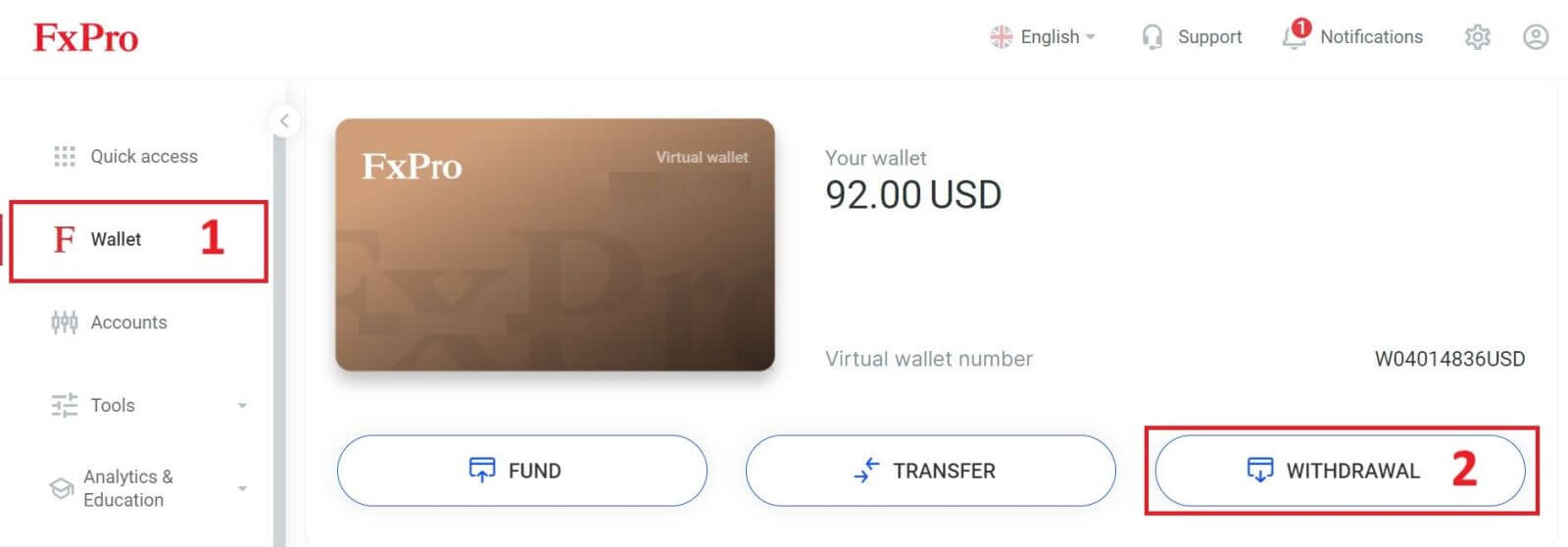
ထို့နောက် သက်ဆိုင်ရာအကွက်တွင် သင်ထုတ်ယူလိုသည့်ပမာဏကို ထည့်သွင်းပါ။ ထို့နောက်၊ "ငွေထုတ်ရန်" ရွေးချယ်မှုကို "ခရက်ဒစ်/ဒက်ဘစ်ကတ်" အဖြစ် ရွေးချယ်ပြီး ဆက်လက်ဆောင်ရွက်ရန် "ငွေထုတ်ရန်" ခလုတ်ကို နှိပ်ပါ ။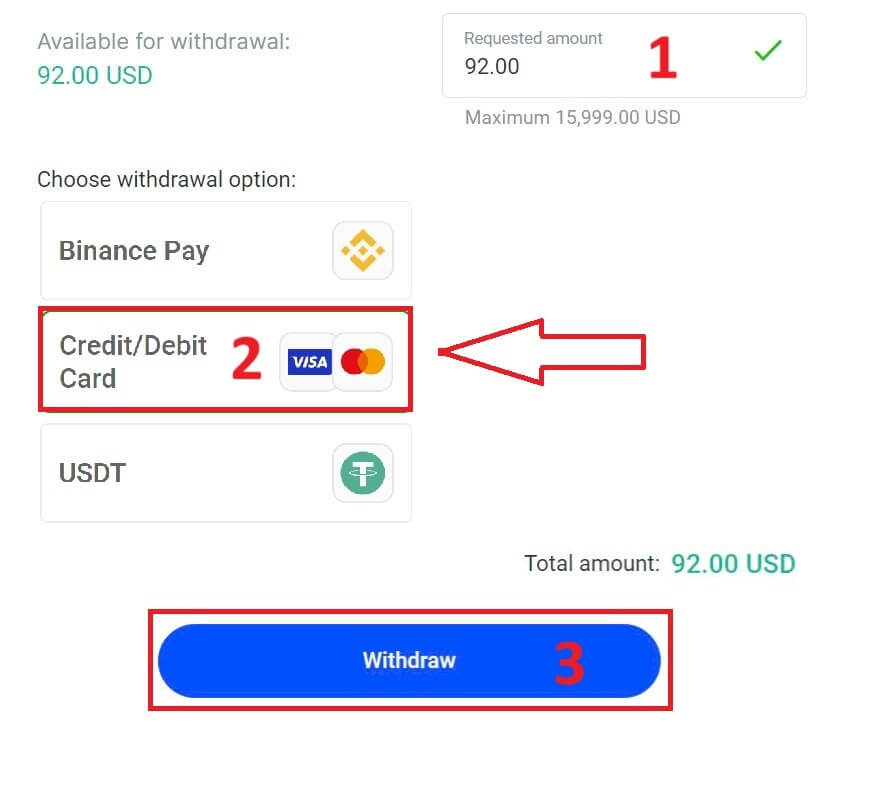
ထို့နောက်၊ သင့်ကတ်အချက်အလက်ကို ထည့်သွင်းရန်အတွက် ဖောင်တစ်ခုပေါ်လာမည် (သင်ယခင်က ငွေသွင်းရန်အသုံးပြုထားသည့် ကတ်တစ်ခုတည်းကို အသုံးပြုနေပါက၊ ဤအဆင့်ကို ကျော်သွားနိုင်ပါသည်။)
ကတ်နံပါတ်
သက်တမ်းကုန်ဆုံးရက်။
CVV
ကျေးဇူးပြု၍ ငွေထုတ်သည့်ပမာဏကို သေချာစွာ ထပ်မံစစ်ဆေးပါ။
အကွက်တိုင်းမှန်ကြောင်းသေချာပြီးသည်နှင့် ဆက်လက်ဆောင်ရွက်ရန် "ငွေထုတ်ရန်" ကိုနှိပ်ပါ။
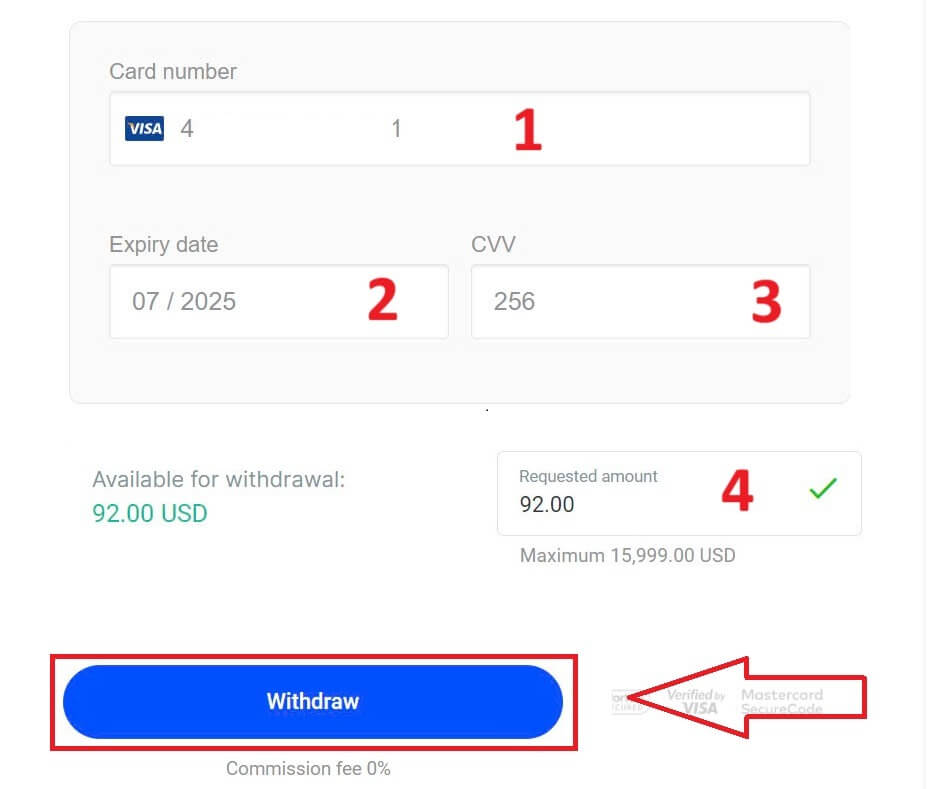
အီးမေးလ် သို့မဟုတ် SMS မှတဆင့် သင့်ထံပေးပို့ထားသော အတည်ပြုကုဒ်ကို ထည့်သွင်းပြီးနောက် "အတည်ပြုရန်" ကိုနှိပ်ပါ ။ 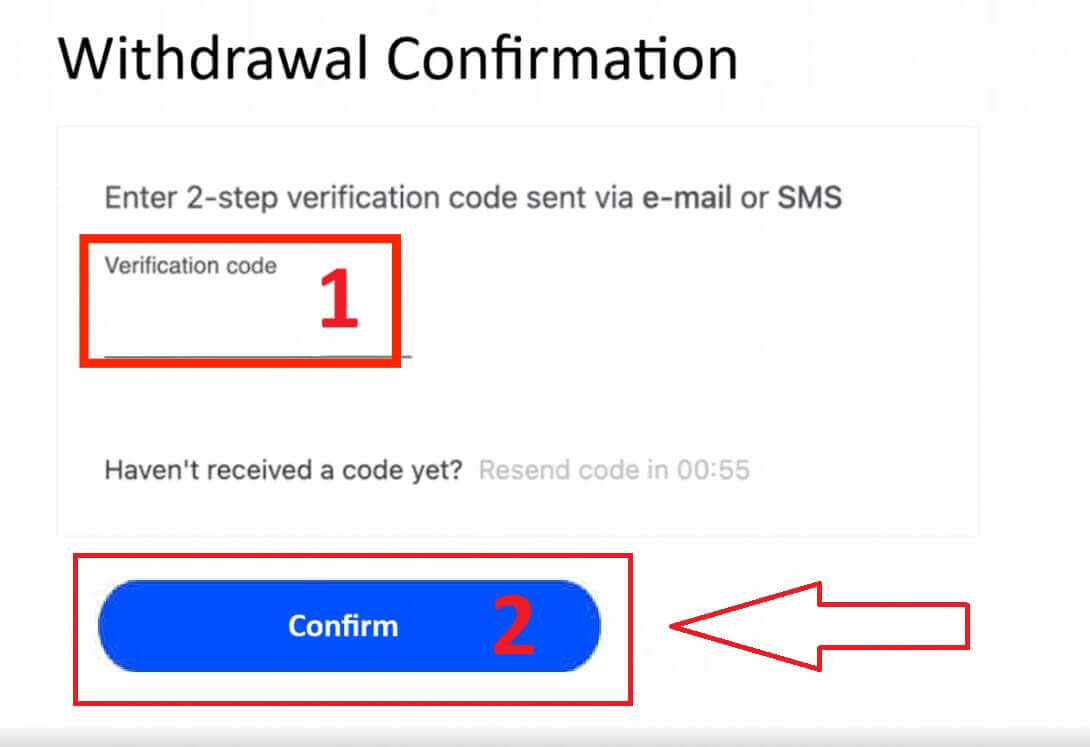
တောင်းဆိုမှု ပြီးမြောက်ကြောင်း မက်ဆေ့ချ်က အတည်ပြုပါမည်။
အီလက်ထရွန်းနစ် ငွေပေးချေမှုစနစ်များ (EPS)
စတင်ရန် သင်၏ FxPro Dashboard သို့ ဝင်ရောက်ပါ ။ အထဲသို့ရောက်သည်နှင့်၊ ဘယ်ဘက်ခြမ်းဘေးဘားသို့သွားပါ၊ FxPro Wallet ကို ရှာပါ ၊ လုပ်ငန်းစဉ်စတင်ရန် "ငွေထုတ်ခြင်း"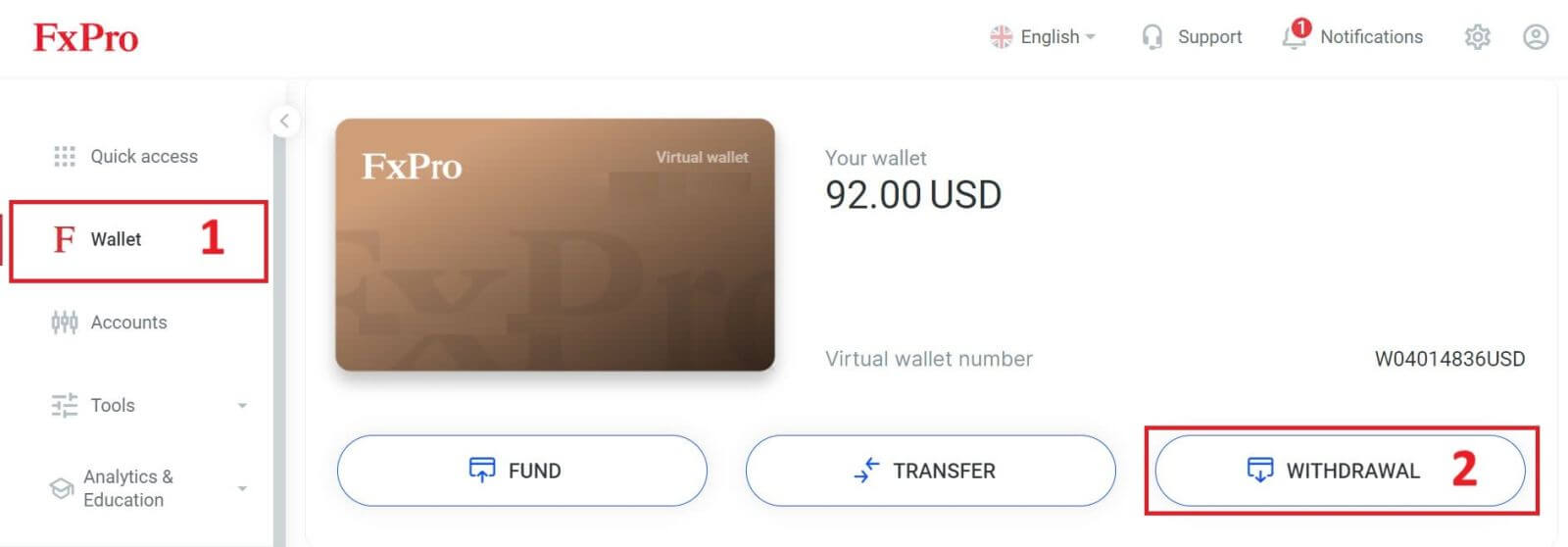
ခလုတ်ကိုနှိပ်ပါ။
ယခု သတ်မှတ်အကွက်တွင် လိုချင်သော ငွေထုတ်ပမာဏကို ထည့်သွင်းပါ။ Skrill၊ Neteller၊ ... ကဲ့သို့သော ရရှိနိုင်သော EPS များထဲမှ တစ်ခုကို ရွေးချယ်ပါ၊ ထို့နောက် ရှေ့ဆက်သွားရန် "ငွေထုတ်ရန်"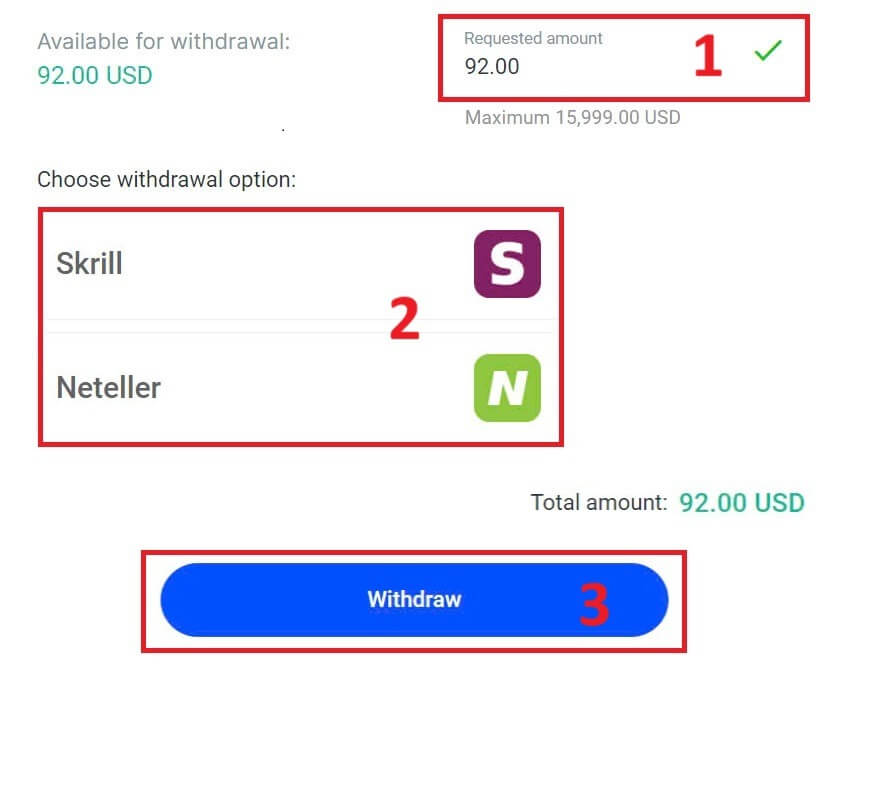
ခလုတ်ကို နှိပ်ခြင်းဖြင့် ရှေ့ဆက်ပါ။
အီးမေးလ် သို့မဟုတ် SMS မှတဆင့် သင်လက်ခံရရှိသော အတည်ပြုကုဒ်ကို ထည့်ပါ၊ ထို့နောက် ဆက်လက်ဆောင်ရွက်ရန် "အတည်ပြုရန်"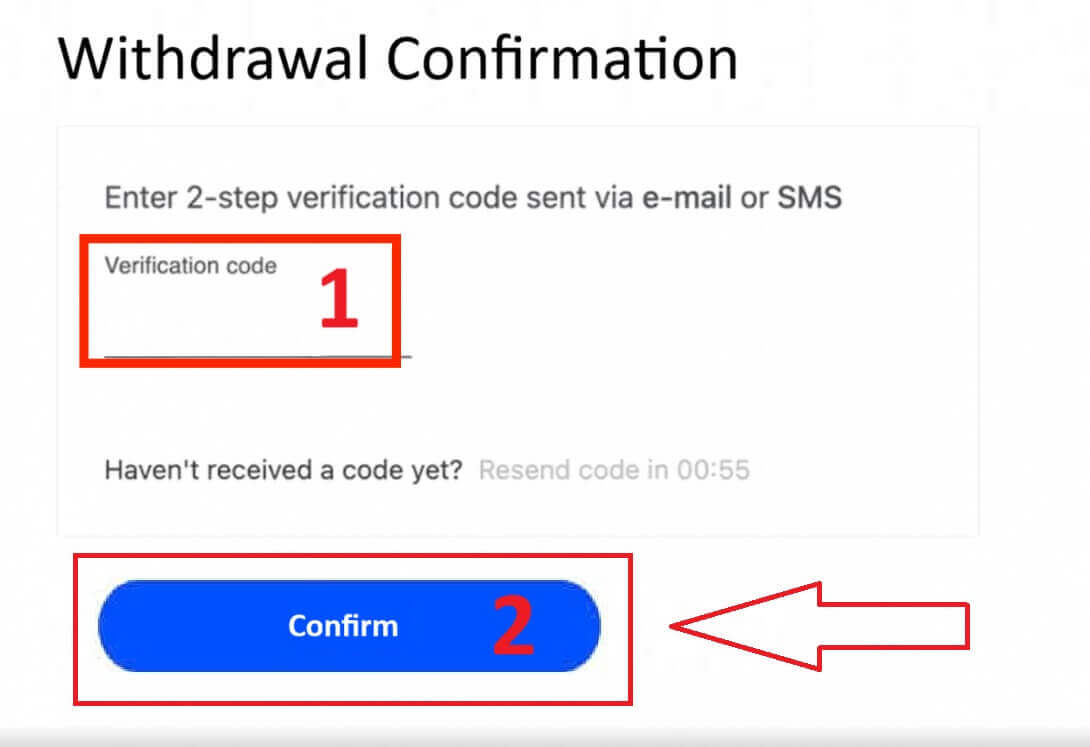
ကိုနှိပ်ပါ။
ဂုဏ်ယူပါသည်၊ သင်၏ နုတ်ထွက်မှုကို ယခု စတင်လုပ်ဆောင်ပါမည်။
Cryptocurrencies
စတင်ရန်၊ သင်၏ FxPro Dashboard ကို ဝင်ရောက်ပါ ။ ထိုနေရာမှ၊ ဘယ်ဘက်ဘေးဘားကိုရှာပါ၊ FxPro Wallet ကို ရှာပါ ၊ ငွေထုတ်ခြင်းလုပ်ငန်းစဉ်ကိုစတင်ရန် "ငွေထုတ်ခြင်း"
ခလုတ်ကိုနှိပ်ပါ။
သင့်အပ်ငွေအတွက် သင်အသုံးပြုခဲ့သည့် ပြင်ပပိုက်ဆံအိတ်သည်လည်း သင့်ထုတ်ယူမှုအတွက် မူရင်းနေရာဖြစ်လိမ့်မည် (၎င်းသည် မဖြစ်မနေလိုအပ်သည်)။ 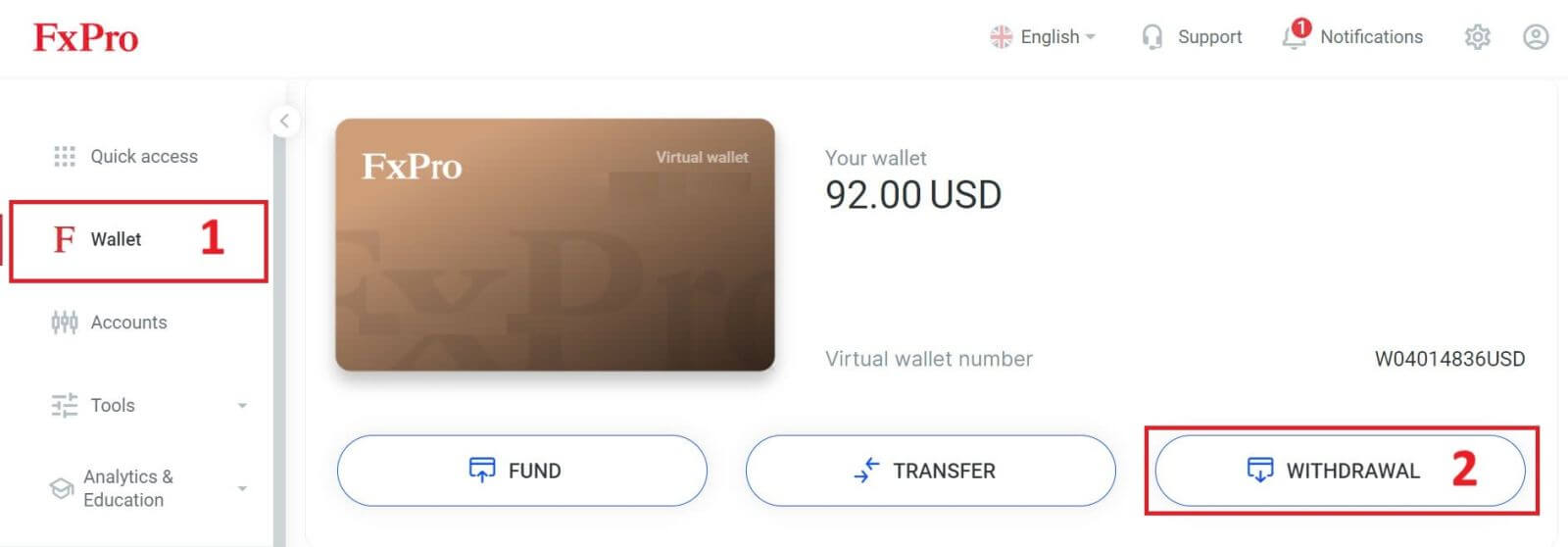
ယခုသတ်မှတ်ထားသောအကွက်တွင် သင်ထုတ်ယူလိုသည့်ပမာဏကို ထည့်သွင်းပါ။ သင်၏ငွေထုတ်နည်းလမ်းအဖြစ် Bitcoin၊ USDT သို့မဟုတ် Ethereum ကဲ့သို့သော ရရှိနိုင်သောငွေကြေးရွေးချယ်စရာများထဲမှ တစ်ခုကို ရွေးပါ၊ ထို့နောက် ဆက်လက်ဆောင်ရွက်ရန် "ငွေထုတ်ရန်" ခလုတ်ကို နှိပ်ပါ။ "CryptoPay" ကဏ္ဍ 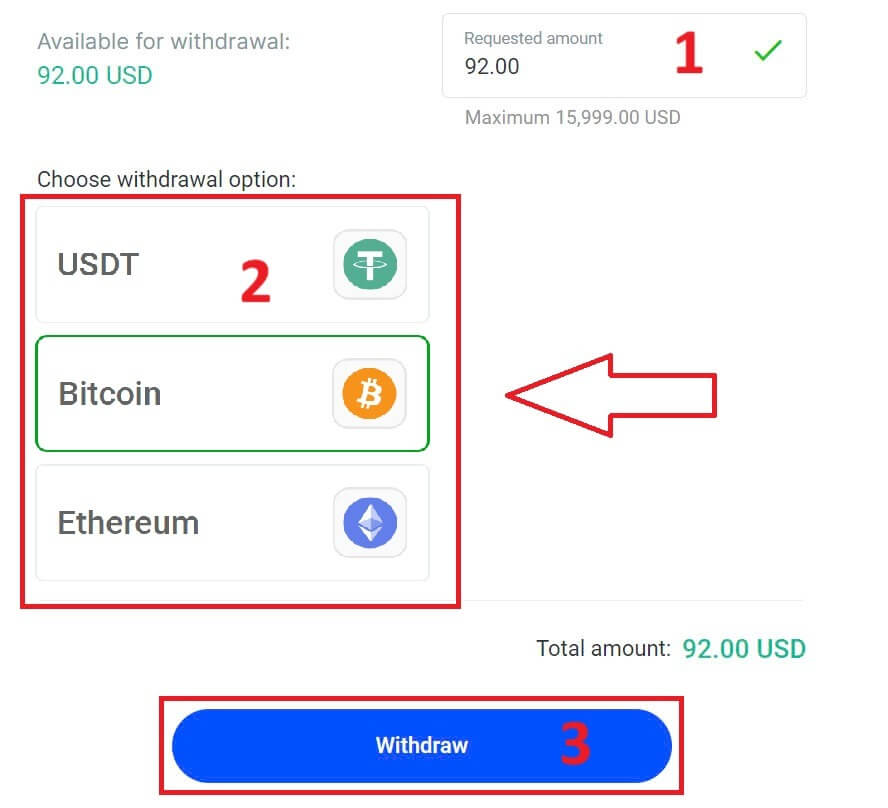
ရှိ အခြားသော cryptocurrencies အချို့ကိုလည်း ကိုးကားနိုင်ပါသည် ။ scroll-down menu သို့ရောက်ရန် "Proceed" ကိုနှိပ်ပါ ။
၎င်းတို့တွင် သင်ရွေးချယ်ရန်အတွက် cryptocurrencies အမျိုးမျိုးရှိသည်။
ထို့နောက်၊ ကျေးဇူးပြု၍ အီးမေးလ် သို့မဟုတ် SMS မှတဆင့် သင့်ထံပေးပို့သော အတည်ပြုကုဒ်ကို ထည့်သွင်းပါ၊ ထို့နောက် ဆက်လက်ဆောင်ရွက်ရန် "အတည်ပြုရန်" ကိုနှိပ်ပါ။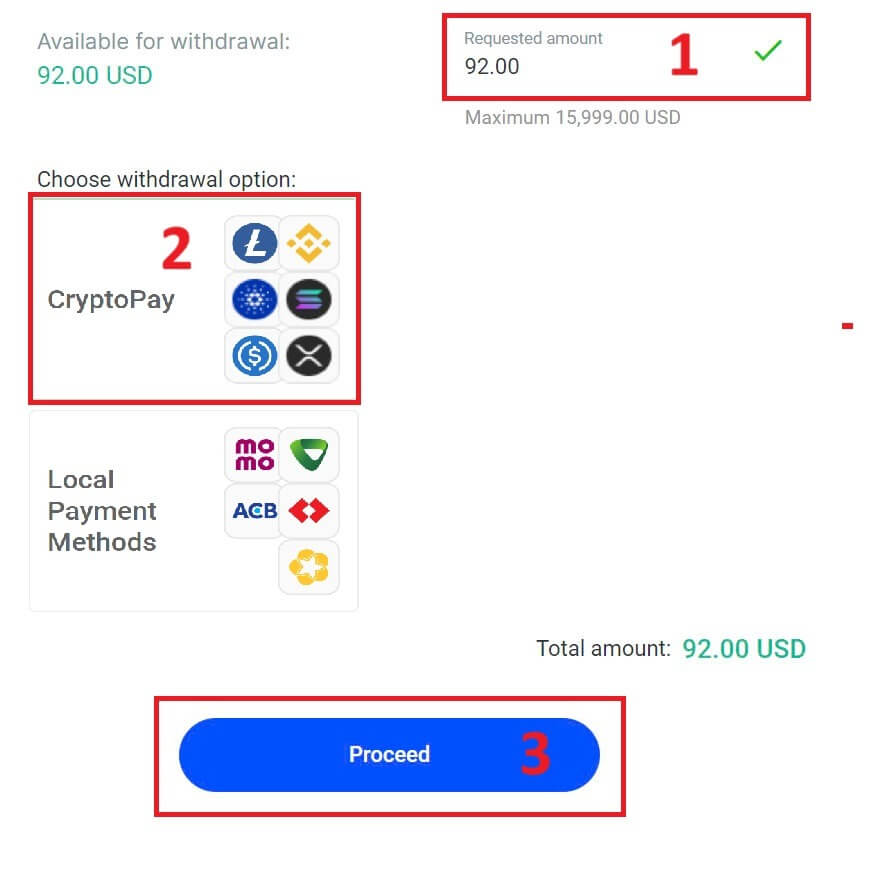
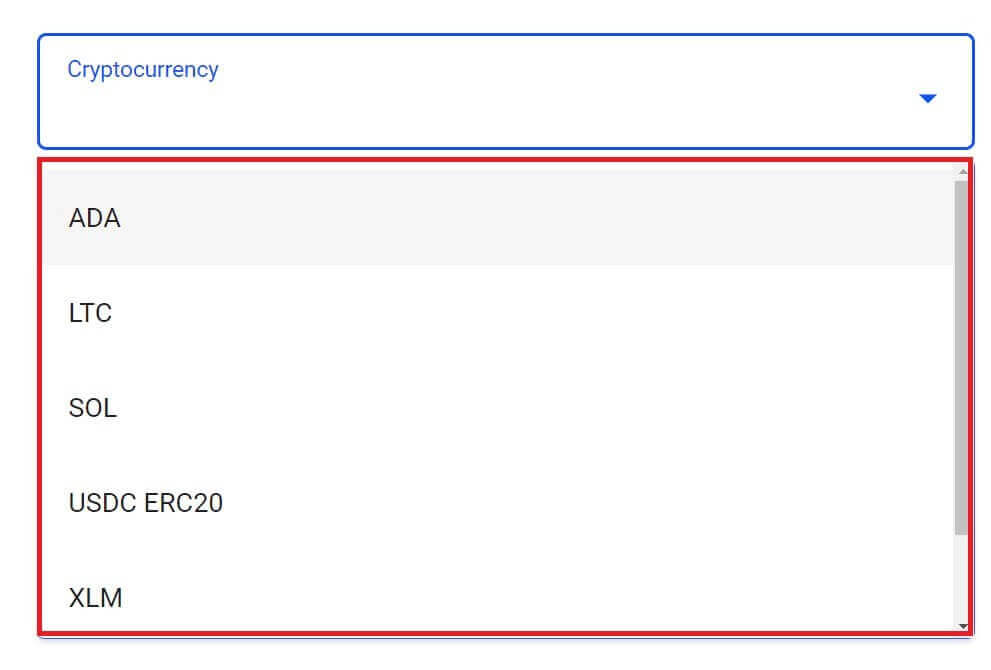
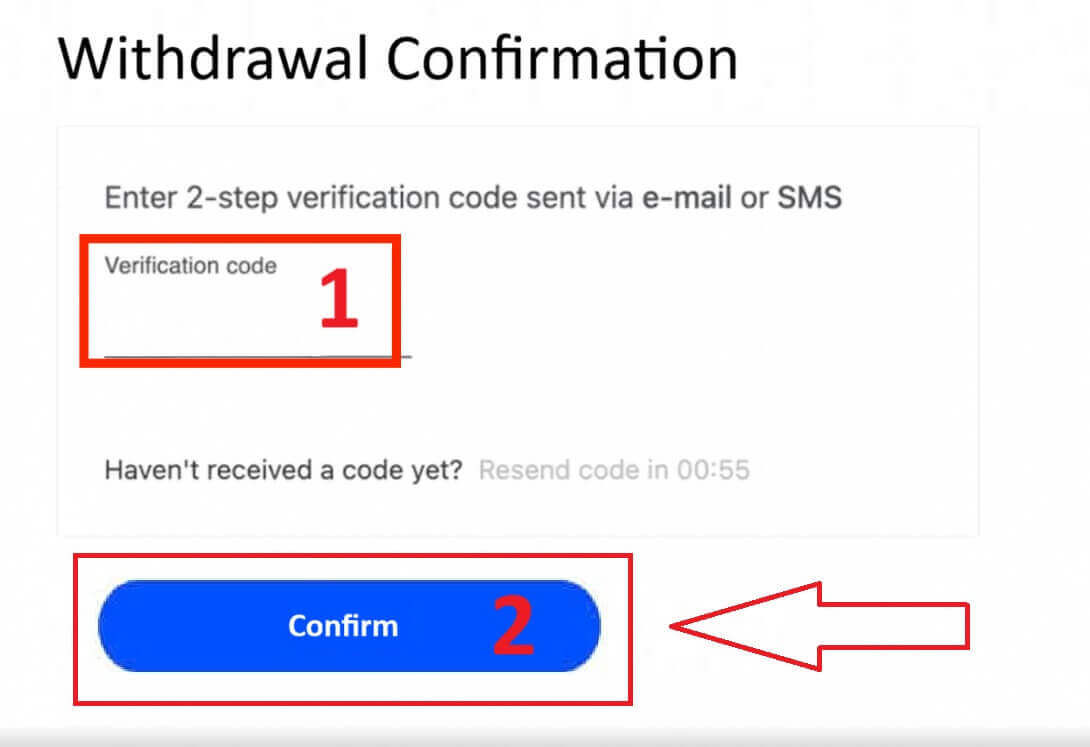
ပြည်တွင်းငွေပေးချေမှု - ဘဏ်ငွေလွှဲမှုများ
စတင်ရန် သင်၏ FxPro Dashboard သို့ ဝင်ရောက်ပါ ။ အထဲသို့ရောက်သည်နှင့်၊ ဘယ်ဘက်ခြမ်းဘေးဘားသို့သွားပါ၊ FxPro Wallet ကို ရှာပါ ၊ လုပ်ငန်းစဉ်စတင်ရန် "ငွေထုတ်ခြင်း"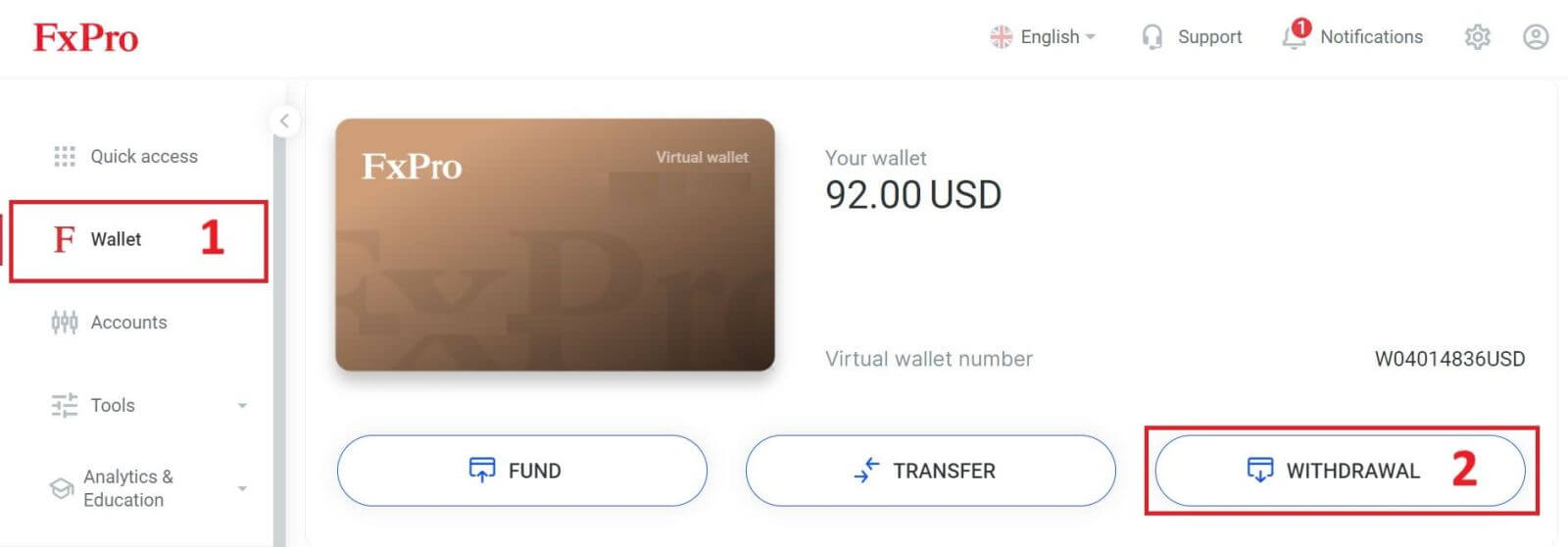
ခလုတ်ကိုနှိပ်ပါ။
ယခု သတ်မှတ်အကွက်တွင် လိုချင်သော ငွေထုတ်ပမာဏကို ထည့်သွင်းပါ။ သင့်ငွေထုတ်နည်းလမ်းအဖြစ် Local Payment သို့မဟုတ် Bank Transfer တွင် ရရှိနိုင်သောရွေးချယ်စရာများထဲမှ တစ်ခုကို ရွေးပါ၊ ထို့နောက် ရှေ့ဆက်သွားရန် "ငွေထုတ်ရန်"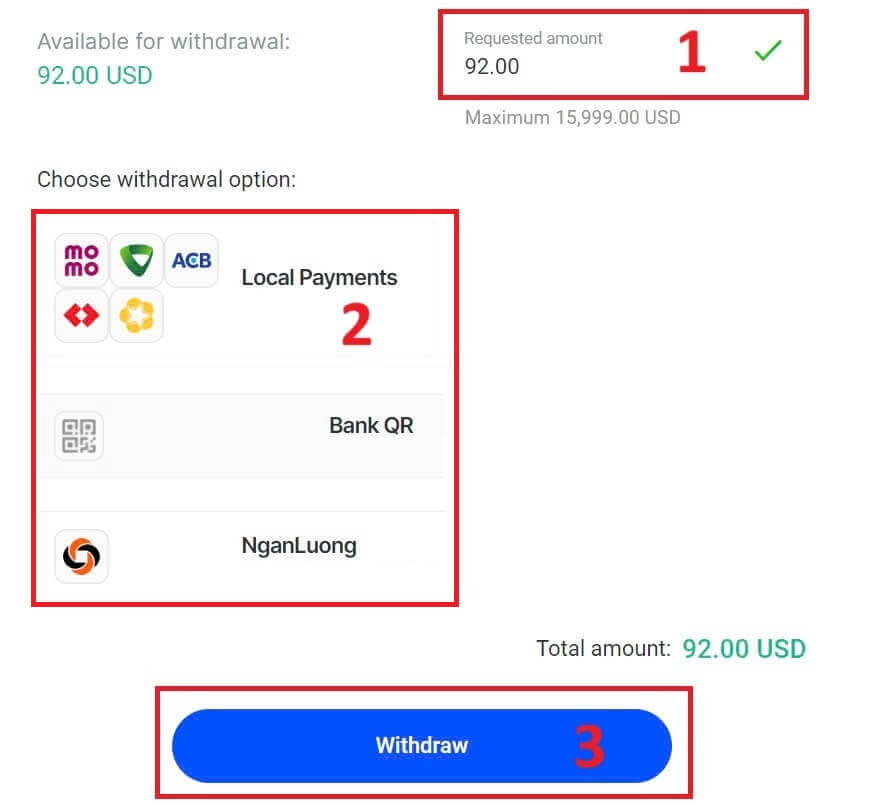
ခလုတ်ကို နှိပ်ခြင်းဖြင့် ရှေ့ဆက်ပါ။
နောက်စာမျက်နှာတွင်၊ သင့်အားဖြည့်သွင်းရန် ဖောင်တစ်ခုပေါ်လာပါမည် (သင်ငွေသွင်းအသုံးပြုသည့်ပုံစံအတိုင်း ဘဏ်အသေးစိတ်အချက်အလက်များကို သင်ရွေးချယ်ပါက၊ ဤဖောင်ကို ကျော်သွားနိုင်ပါသည်။)
ဘဏ်ပြည်နယ်။
ဘဏ်မြို.
ဘဏ်ခွဲအမည်။
ဘဏ်အကောင့်နံပါတ်
ဘဏ်အကောင့်အမည်။
ဘဏ်အမည်။
ဖောင်ဖြည့်သွင်းပြီးသည်နှင့် အကွက်တိုင်းမှန်ကန်ကြောင်း သေချာစေပြီးနောက် "ငွေထုတ်ခြင်း" ခလုတ်ကို နှိပ်ခြင်းဖြင့် အပြီးသတ်ပါ။
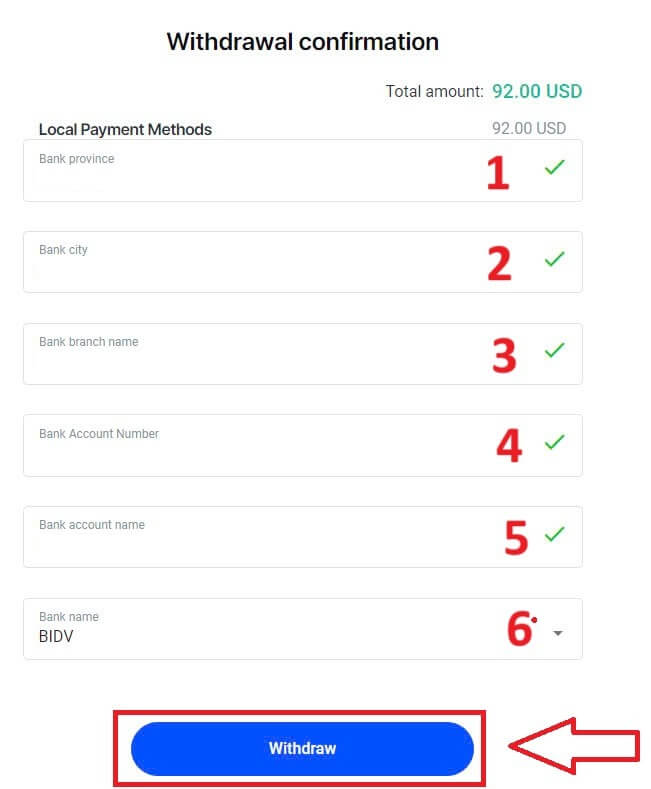
ငွေထုတ်ခြင်းလုပ်ဆောင်ချက် ပြီးမြောက်ကြောင်း နောက်ဆုံးစခရင်က အတည်ပြုမည်ဖြစ်ပြီး ငွေများကို လုပ်ဆောင်ပြီးသည်နှင့် သင့်ဘဏ်အကောင့်တွင် ရောင်ပြန်ဟပ်လာမည်ဖြစ်သည်။
ငွေပေးငွေယူ မှတ်တမ်းကဏ္ဍတွင် ငွေပေးငွေယူ အခြေအနေကို အမြဲခြေရာခံနိုင်သည်။
ငွေထုတ်နည်း [App]
စတင်ရန် ကျေးဇူးပြု၍ သင့်မိုဘိုင်းစက်ပစ္စည်းများတွင် FxPro Mobile အက်ပ်ကို ဖွင့်ပါ၊ ထို့နောက် FxPro Wallet ကဏ္ဍရှိ "ငွေထုတ်ရန်"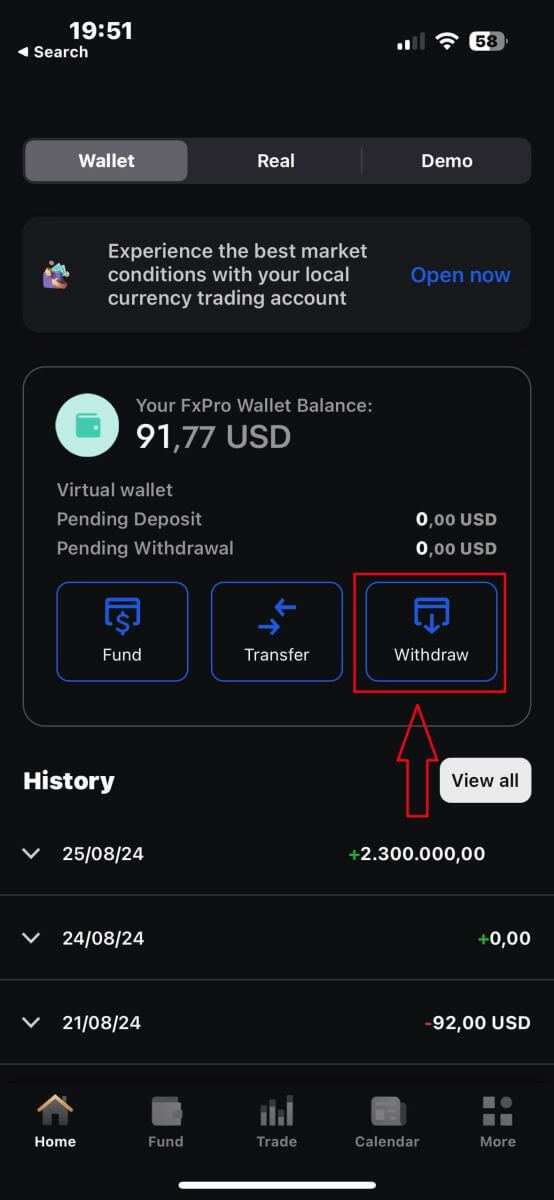
ခလုတ်ကို နှိပ်ပါ။
နောက်စာမျက်နှာတွင်၊ သင်သည်-
အနည်းဆုံး 5.00 USD နှင့် 15.999 USD ထက်နည်းသော သင်ထုတ်ယူလိုသော ငွေပမာဏကို ကွက်လပ်တွင်ဖြည့်ပါ သို့မဟုတ် သင်၏ FxPro Wallet လက်ကျန် (ငွေထုတ်သည့်ပမာဏ၏ အနည်းဆုံးနှင့် အများဆုံးငွေပမာဏသည် ထုတ်ယူသည့်နည်းလမ်းအထိ ကွဲပြားနိုင်သည်)။
သင်အသုံးပြုလိုသော ငွေပေးချေမှုနည်းလမ်းကို ရွေးချယ်ပါ။ သို့သော်၊ သင်ငွေသွင်းထားဖူးသည့်အရာများကိုသာ ရွေးချယ်နိုင်သည်ကို ကျေးဇူးပြု၍ သတိပြုပါ။
သင်ပြီးသည်နှင့် နောက်စာမျက်နှာသို့သွားရန် "ရှေ့ဆက်ရန်" ကိုနှိပ်ပါ။
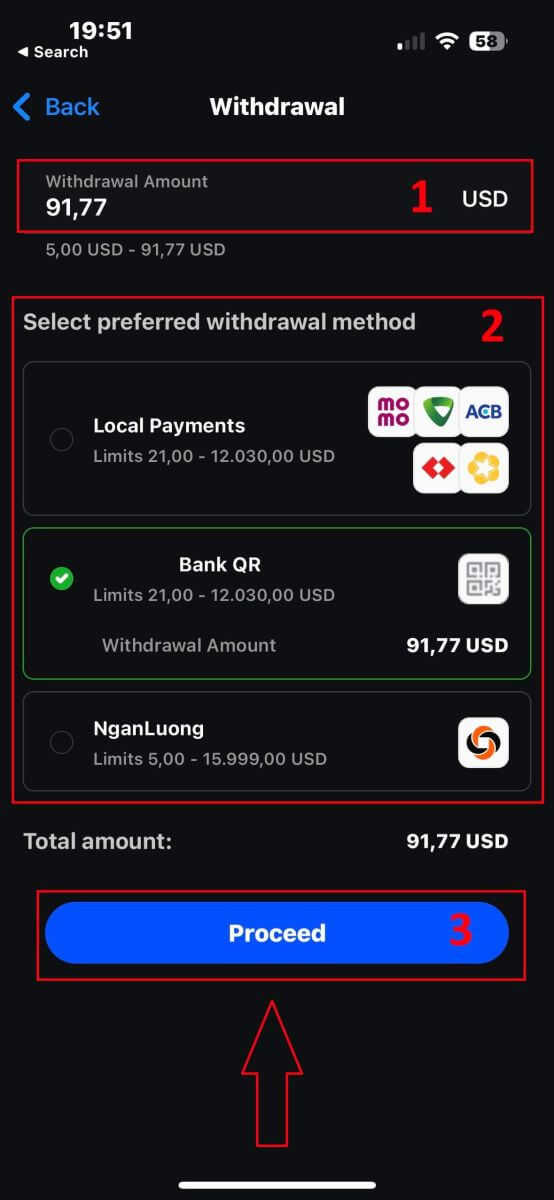
သင်၏ ငွေထုတ်နည်းလမ်းပေါ်မူတည်၍ စနစ်သည် လိုအပ်သော အချက်အလက်အချို့ လိုအပ်မည်ဖြစ်ပါသည်။
QR Bank Transfer ဖြင့်၊ ကျွန်ုပ်တို့ ပေးဆောင်ရပါမည်-
အကောင့်အမည်။
အကောင့်နံပါတ်။
ဘဏ်ခွဲအမည်။
ဘဏ်မြို့။
ဘဏ်နာမည်။
ဘဏ်ပြည်နယ်။
သင် ထုတ်ယူလိုသော ပိုက်ဆံအိတ်။
ကွက်လပ်အားလုံးကို သေချာစစ်ဆေးပြီး ၎င်းတို့မှန်ကန်ကြောင်း သေချာစေပြီးနောက်၊ လုပ်ငန်းစဉ်ကို အပြီးသတ်ရန် "အတည်ပြုရန် ဆက်လက်လုပ်ဆောင်ရန်" ကိုနှိပ်ပါ။
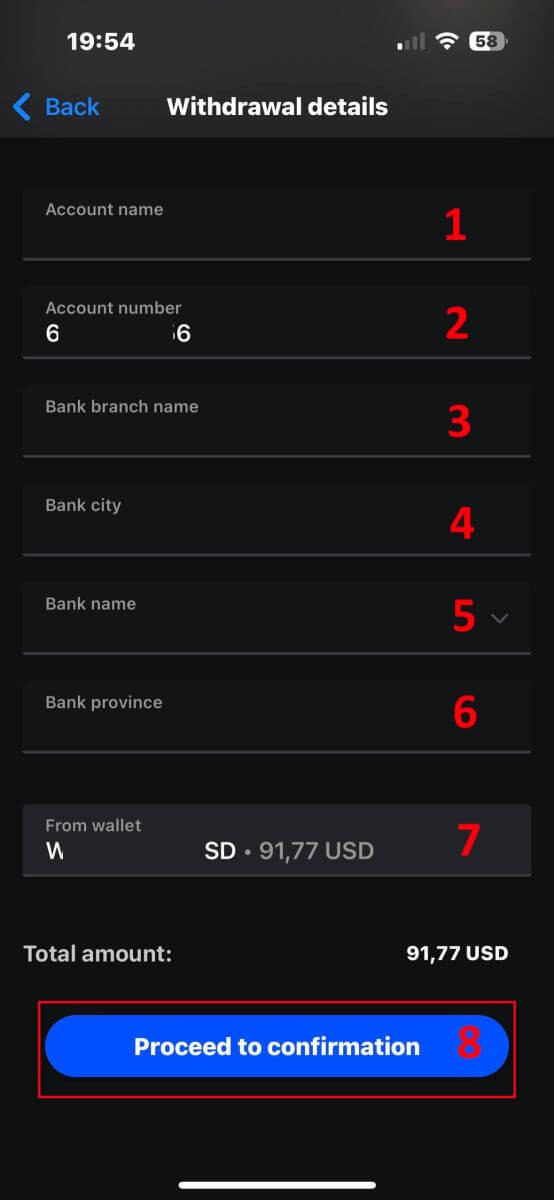
ဂုဏ်ယူပါတယ်။ ရိုးရှင်းသောအဆင့်အနည်းငယ်ဖြင့်၊ ယခု သင်သည် မိုဘိုင်းအက်ပ်ဖြင့် FxPro Wallet မှ သင့်ရန်ပုံငွေများကို အမြန်ထုတ်ယူနိုင်ပြီဖြစ်သည်။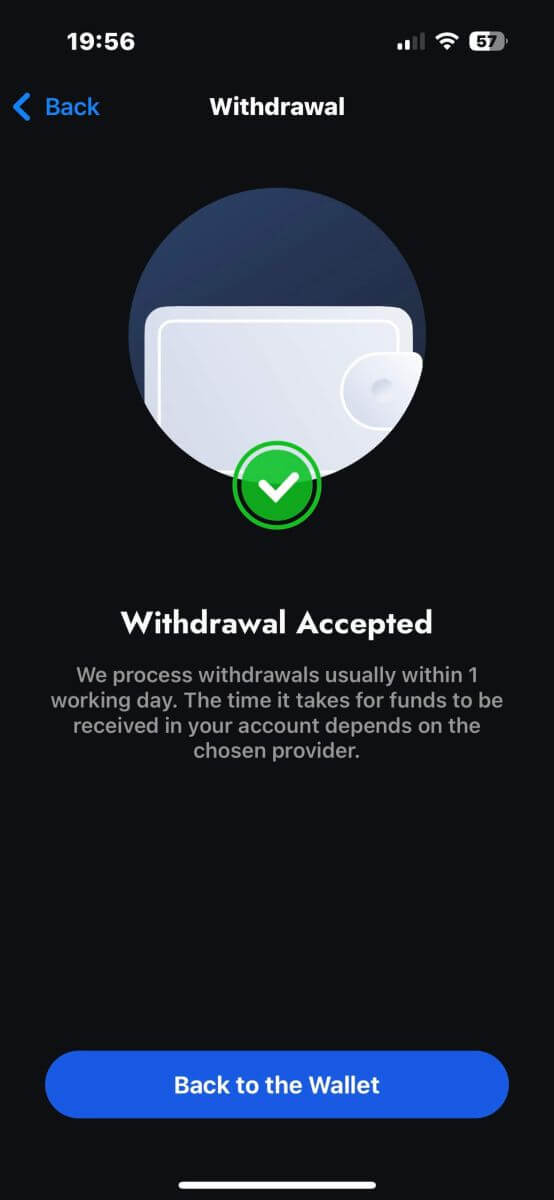
အမေးများသောမေးခွန်းများ (FAQ)
ကျွန်ုပ်၏ FxPro Wallet (Vault) ငွေကြေးကို ပြောင်းလဲနိုင်ပါသလား။
အလားအလာရှိသော ပြောင်းလဲခြင်းအခကြေးငွေများကို ရှောင်ရှားရန်၊ သင်၏ FxPro Wallet သည် သင်၏အပ်ငွေများနှင့် ထုတ်ယူမှုများကဲ့သို့ တူညီသောငွေကြေးဖြစ်သင့်သည်။
ဘယ်လိုကူးပြောင်းမှုနှုန်းတွေကို သင်အသုံးပြုပါသလဲ။
FxPro ဖောက်သည်များသည် စျေးကွက်တွင် အပြိုင်အဆိုင်အရှိဆုံး ငွေလဲနှုန်းအချို့မှ အကျိုးခံစားခွင့်ရှိသည်။
ပြင်ပရံပုံငွေရင်းမြစ်တစ်ခုမှ အပ်ငွေများအတွက် (ဆိုလိုသည်မှာ သင့်ခရက်ဒစ်ကတ်မှ သင့် FxPro Wallet သို့ အခြားငွေကြေးဖြင့်) နှင့် ငွေထုတ်ခြင်းများအတွက် ပြင်ပရန်ပုံငွေအရင်းအမြစ်တစ်ခု (ဆိုလိုသည်မှာ သင့် FxPro Wallet မှ အခြားသောငွေကြေးဖြင့် ခရက်ဒစ်ကတ်တစ်ခုသို့) ရန်ပုံငွေများအဖြစ် ပြောင်းလဲသွားမည်ဖြစ်ပါသည်။ နေ့စဉ်ဘဏ်နှုန်းထားအလိုက်။
သင်၏ FxPro Wallet မှ မတူညီသော ငွေကြေးတစ်ခု၏ ကုန်သွယ်မှုအကောင့်တစ်ခုသို့ လွှဲပြောင်းခြင်းအတွက်၊ သင်အတည်ပြုသည့်အချိန်တွင် ပေါ်လာသောစခရင်ပေါ်တွင် ပြသထားသည့်နှုန်းအတိုင်း ပြောင်းလဲခြင်းကို ပြုလုပ်ပါမည်။
ကျွန်ုပ်၏ ဘဏ်အကောင့်သို့ ငွေထုတ်ရန် အချိန်မည်မျှ စောင့်ရမည်နည်း။
ငွေထုတ်ရန် တောင်းဆိုချက်များကို ကျွန်ုပ်တို့၏ ဖောက်သည်စာရင်းကိုင်ဌာနမှ အလုပ်ချိန် 1 ရက်အတွင်း လုပ်ဆောင်ပါသည်။ သို့သော်လည်း သင့်ငွေပေးချေမှုနည်းလမ်းပေါ်မူတည်၍ ရန်ပုံငွေလွှဲပြောင်းရန် လိုအပ်သောအချိန်သည် ကွဲပြားပါမည်။
International Bank Wire ထုတ်ယူမှုများသည် အလုပ်လုပ်ရက် ၃-၅ ရက် ကြာနိုင်သည်။
SEPA နှင့် ပြည်တွင်းဘဏ်ငွေလွှဲမှုများသည် အလုပ်ချိန် 2 ရက်အထိ ကြာနိုင်သည်။ ကတ်ထုတ်ယူမှုများ
သည် အခြားငွေပေးချေမှုနည်းလမ်းအားလုံးအား အလုပ်ချိန် 1 ရက်အတွင်း လက်ခံရရှိကြောင်း
ရောင်ပြန်ဟပ်ရန် အလုပ်ချိန် 10 ရက်ခန့် ကြာနိုင်သည် ။
ကျွန်ုပ်၏ နုတ်ထွက်ခွင့် တောင်းဆိုချက်ကို လုပ်ဆောင်ရန် အချိန်မည်မျှ ကြာသနည်း။
ပုံမှန်အလုပ်ချိန်အတွင်း၊ ငွေထုတ်ခြင်းကို နာရီအနည်းငယ်အတွင်း လုပ်ဆောင်ပါသည်။ အလုပ်ချိန်ပြင်ပတွင် ငွေထုတ်ရန် တောင်းဆိုချက်ကို လက်ခံရရှိပါက၊ ၎င်းကို နောက်နေ့တွင် စီမံဆောင်ရွက်ပေးပါမည်။
ကျွန်ုပ်တို့မှ စီမံဆောင်ရွက်ပေးသည်နှင့်တစ်ပြိုင်နက်၊ သင့်ငွေထုတ်ခြင်းကို ထင်ဟပ်စေမည့် အချိန်သည် ငွေပေးချေမှုနည်းလမ်းပေါ်တွင် မူတည်မည်ဖြစ်ကြောင်း သတိပြုပါ။
ကတ်ငွေထုတ်ရာတွင် အလုပ်ချိန် 10 ရက်ခန့် ကြာနိုင်ပြီး နိုင်ငံတကာ ဘဏ်ငွေလွှဲမှုများသည် သင့်ဘဏ်ပေါ်မူတည်၍ လုပ်ငန်း 3-5 ရက် ကြာနိုင်ပါသည်။ SEPA နှင့် ဒေသတွင်း လွှဲပြောင်းမှုများသည် အများအားဖြင့် e-wallet လွှဲပြောင်းမှုများကဲ့သို့ပင် လုပ်ငန်းရက်အတွင်း ထင်ဟပ်ပါသည်။
ကတ်အပ်ငွေများကို ချက်ခြင်းလုပ်ဆောင်သော်လည်း၊ ဘဏ်ရှင်းလင်းရေးရယူမှုသည် အများအားဖြင့် ရက်အနည်းငယ်ကြာမြင့်သောကြောင့် ကျွန်ုပ်တို့၏ဘဏ်အကောင့်တွင် ငွေများလက်ခံရရှိပြီးဖြစ်သည်ဟု မဆိုလိုပါ။ သို့သော်၊ ကျွန်ုပ်တို့သည် ချက်ချင်းဆိုသလို ရောင်းဝယ်ဖောက်ကားရန်နှင့် ပွင့်လင်းသောရာထူးများကို ကာကွယ်ရန်အတွက် သင့်ရန်ပုံငွေများကို ချက်ချင်း credit ပေးပါသည်။ အပ်ငွေများနှင့်မတူဘဲ၊ ငွေထုတ်သည့်လုပ်ငန်းစဉ်သည် ပိုကြာသည်။
ကျွန်ုပ်၏နှုတ်ထွက်ငွေကို မရရှိပါက ဘာလုပ်သင့်သနည်း။
အကယ်၍ သင်သည် Bank Transfer မှတစ်ဆင့် ငွေထုတ်ရန် တောင်းဆိုချက်တစ်ခု ပြုလုပ်ပြီး အလုပ်ဖွင့်ရက် 5 အတွင်း သင့်ငွေများကို လက်ခံရရှိခြင်းမရှိပါက၊ ကျေးဇူးပြု၍ [email protected] တွင် ကျွန်ုပ်တို့၏ ဖောက်သည်စာရင်းကိုင်ဌာနကို ဆက်သွယ်ပါ၊ ထို့နောက် သင့်အား Swift Copy ပေးပါမည်။
အကယ်၍ သင်သည် ခရက်ဒစ်/ဒက်ဘစ်ကတ်မှတစ်ဆင့် ငွေထုတ်ရန် တောင်းဆိုချက်တစ်ခုပြုလုပ်ပြီး အလုပ်ဖွင့်ရက် 10 အတွင်း သင့်ရန်ပုံငွေများကို မရရှိပါက၊ ကျေးဇူးပြု၍ ကျေးဇူးပြု၍ ကျွန်ုပ်တို့၏ ဖောက်သည်စာရင်းကိုင်ဌာနကို [email protected] သို့ ဆက်သွယ်ပါ၊ ကျွန်ုပ်တို့သည် သင့်အား ARN နံပါတ်ကို ပေးပါမည်။
နိဂုံး- FxPro ဖြင့် လွယ်ကူစွာ မှတ်ပုံတင်ခြင်းနှင့် ငွေထုတ်ခြင်းများ
FxPro တွင် မှတ်ပုံတင်ခြင်းနှင့် သင့်ရန်ပုံငွေများကို ထုတ်ယူခြင်းသည် သင့်ကုန်သွယ်မှုအတွေ့အကြုံကို တတ်နိုင်သမျှ ချောမွေ့ကြောင်း သေချာစေသည့် ရိုးရှင်းပြီး ထိရောက်သော လုပ်ငန်းစဉ်တစ်ခုဖြစ်သည်။ အသုံးပြုသူများ အဆင်ပြေစေရန်အတွက် အာရုံစိုက်ခြင်းဖြင့်၊ FxPro သည် သင့်အကောင့်ကို စီမံခန့်ခွဲခြင်းနှင့် သင့်ငွေများကို လျင်မြန်စွာ ဝင်ရောက်ကြည့်ရှုနိုင်စေပြီး ယုံကြည်စိတ်ချစွာ ကုန်သွယ်မှုနှင့် ထုတ်ယူနိုင်စေပါသည်။